Sony PCG-NV105, PCG-NV109M User Manual [nl]
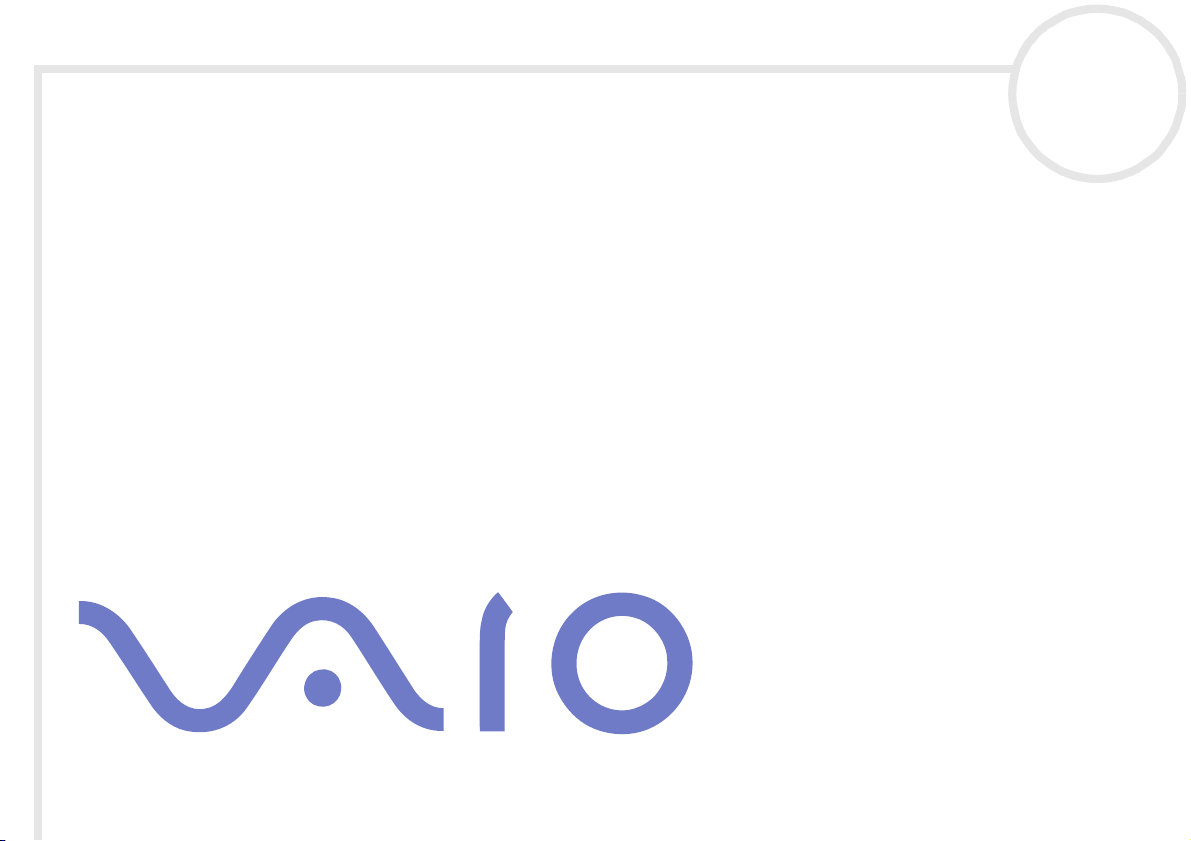
Sony notebook
handleiding
PCG-NV105/PCG-NV109M
N
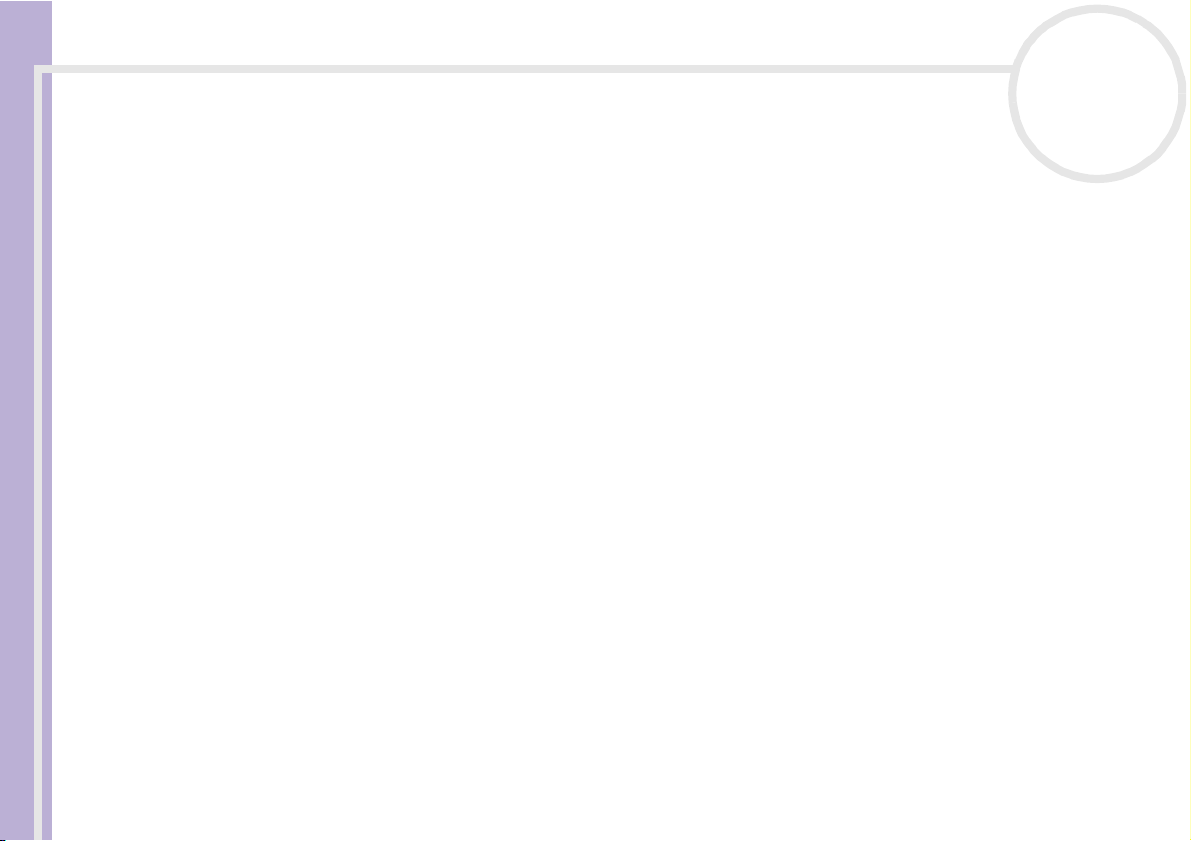
Lees dit eerst
Sony notebook handleiding
nN
1
Lees dit eerst
Opmerking
© 2002 Sony Corporation. Alle rechten voorbehouden.
Deze handleiding en de hierin beschreven software mag noch geheel noch gedeeltelijk worden gereproduceerd, vertaald of omgezet
in machinaal leesbare vorm zonder voorafgaande schriftelijke toestemming.
Sony Corporation biedt geen garantie met betrekking tot deze handleiding, de software of andere hierin opgenomen informatie en
wijst hierbij uitdrukkelijk alle impliciete garanties van de hand betreffende de verkoopbaarheid of de geschiktheid voor een bepaald
doel van deze handleiding, de software of andere hierin opgenomen informatie. Sony Corporation is in geen geval aansprakelijk voor
incidentele schade, gevolgschade of bijzondere schade, hetzij als gevolg van een onrechtmatige daad, een overeenkomst of om andere
redenen, die voortvloeit uit of verband houdt met deze handleiding, de software of andere hierin opgenomen informatie of het
gebruik daarvan.
Macrovision: Dit product bevat copyrightbeschermingstechnologie die is beschermd door 'method claims' van bepaalde Amerikaanse
patenten en door andere intellectuele-eigendomsrechten die berusten bij Macrovision Corporation en andere houders van rechten.
Het gebruik van deze copyrightbeschermingstechnologie is onderworpen aan de goedkeuring van Macrovision Corporation. Deze
technologie is uitsluitend bestemd voor gebruik thuis of in beperkte kring, tenzij Macrovision Corporation heeft ingestemd met een
ander gebruiksdoel. Terugwerkend ontsleutelen ('reverse engineering') of disassembleren is niet toegestaan.
Sony Corporation behoudt zich het recht voor op elk moment en zonder voorafgaande kennisgeving wijzigingen aan te brengen aan
deze handleiding of de hierin opgenomen informatie. Het gebruik van de hierin beschreven software is onderworpen aan de
bepalingen van een afzonderlijke gebruiksrechtovereenkomst.
Handelsmerken
Sony, DigitalPrint, DVgate, i.LINK, Jog Dial, Net MD, OpenMG, het OpenMG-logo, PowerPanel, MovieShaker, Smart Capture,
SonicStage, Sony Notebook Setup, UI Design Selector, Memory Stick, het Memory Stick-logo, VAIO en het VAIO-logo zijn
handelsmerken van Sony Corporation. Het logo van Windows en Windows XP Home Edition zijn gedeponeerde handelsmerken van
Microsoft Corporation.
i.LINK is een handelsmerk van Sony dat wordt gebruikt om aan te geven dat het product is voorzien van een IEEE1394-aansluiting.
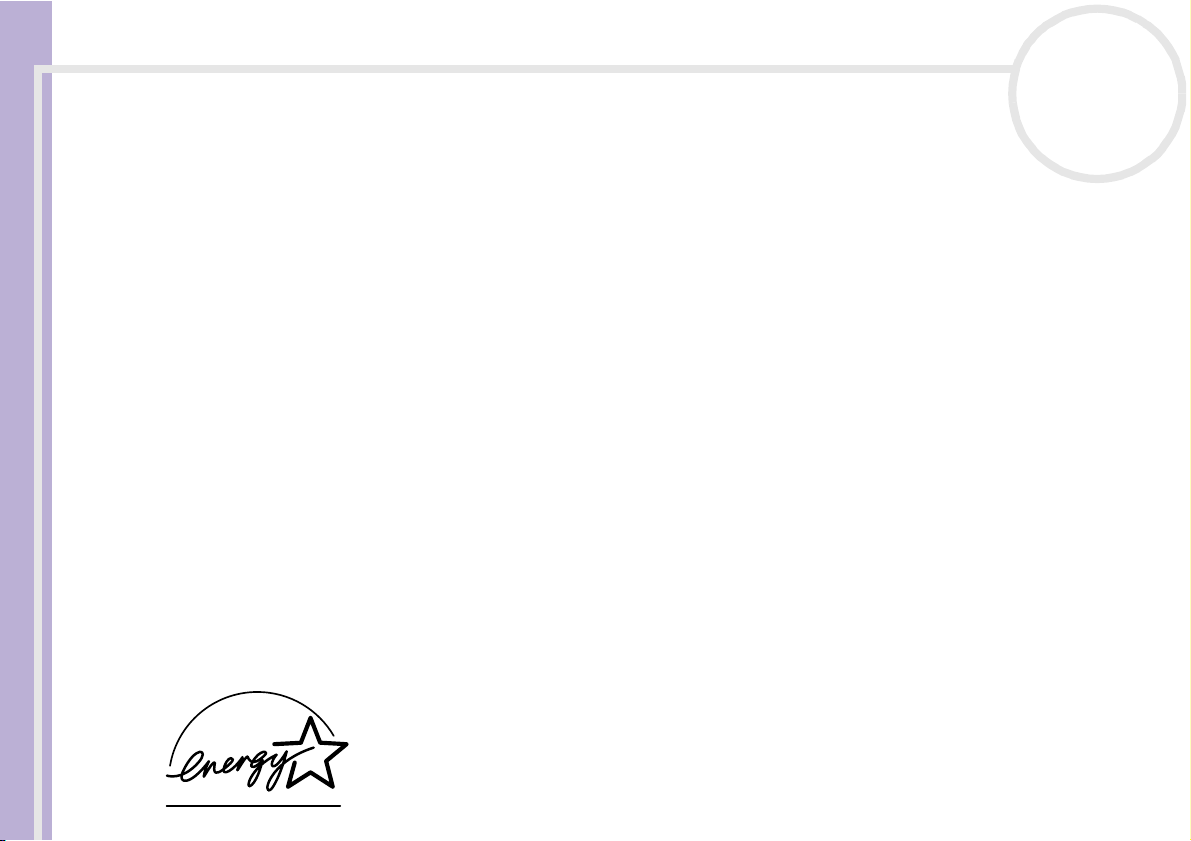
Lees dit eerst
Sony notebook handleiding
nN
2
Adobe en Adobe Acrobat Reader zijn handelsmerken van Adobe Systems Incorporated.
QuickTime en het logo van QuickTime zijn in licentie gebruikte handelsmerken. QuickTime is geregistreerd in de Verenigde Staten en
andere landen.
RealPlayer is een handelsmerk of een gedeponeerd handelsmerk van RealNetworks, Inc. in de Verenigde Staten en andere landen.
PowerPanel is een handelsmerk van Phoenix Technologies Ltd.
Symantec Norton AntiVirus is een handelsmerk van Symantec Corporation.
Alle andere namen van systemen, producten en diensten zijn handelsmerken van hun respectieve eigenaars. In de handleiding zijn de
handelsmerksymbolen ™ en
De specificaties kunnen zonder voorafgaande kennisgeving worden gewijzigd.
Alle andere handelsmerken zijn handelsmerken van hun respectieve eigenaars.
®
weggelaten.
Energy Star®
Als ENERGY STAR®-partner heeft Sony ervoor gezorgd dat dit product in overeenstemming is met de ENERGY STAR®-richtlijnen voor een
zuinig energieverbruik.
Het International E
computers en kantoorapparatuur bevordert. Het programma steunt de ontwikkeling en verkoop van producten die voorzien zijn van
functies om het energieverbruik effectief te reduceren. Het is een open systeem waaraan handelaars vrijwillig kunnen deelnemen. Het
programma richt zich op kantoorapparatuur, zoals computers, beeldschermen, printers, faxapparaten en kopieermachines. De
standaarden en logo's van het programma zijn dezelfde voor alle deelnemende landen.
E
NERGY STAR is een Amerikaans handelsmerk.
NERGY STAR
®
Office Equipment Program is een internationaal programma dat energiebesparing bij het gebruik van

Lees dit eerst
Sony notebook handleiding
nN
3
Veiligheidsinformatie
Gegevens van de eigenaar
Het serienummer en modelnummer staan vermeld aan de onderkant van uw Sony notebook. Noteer hieronder het serienummer en
modelnummer. Vermeld het model- en serienummer als u contact opneemt met VAIO-Link.
Serienummer: ________________________
Modelnummer (modelnaam tussen haakjes): PCG-9D6M (PCG-NV109M) / PCG-9D7M(PCG-NV105)
Waarschuwingen
Algemeen
❑ Als u de notebook om welke reden dan ook opent, kan dit leiden tot schade die niet wordt gedekt door
de garantie.
❑ Open de behuizing niet om elektrische schokken te vermijden. De notebook mag enkel worden
nagekeken door gekwalificeerd personeel.
❑ Stel uw VAIO-notebook niet bloot aan regen of vocht om brand of elektrische schokken te vermijden.
❑ Gebruik de modem niet tijdens een zwaar onweer.
❑ Maak geen gebruik van de modem of een telefoon om een gaslek te melden als u zich in de nabijheid
van het lek bevindt.
❑ Om de noodstroombatterij te vervangen, contacteert u uw dichtstbijzijnde Sony-servicecentrum.
❑ Schakel de notebook en alle randapparaten uit vóór u een randapparaat aansluit.
❑ Steek het netsnoer pas in het stopcontact nadat u alle kabels hebt aangesloten.
❑ Zet de notebook pas aan nadat u alle randapparaten hebt uitgeschakeld.
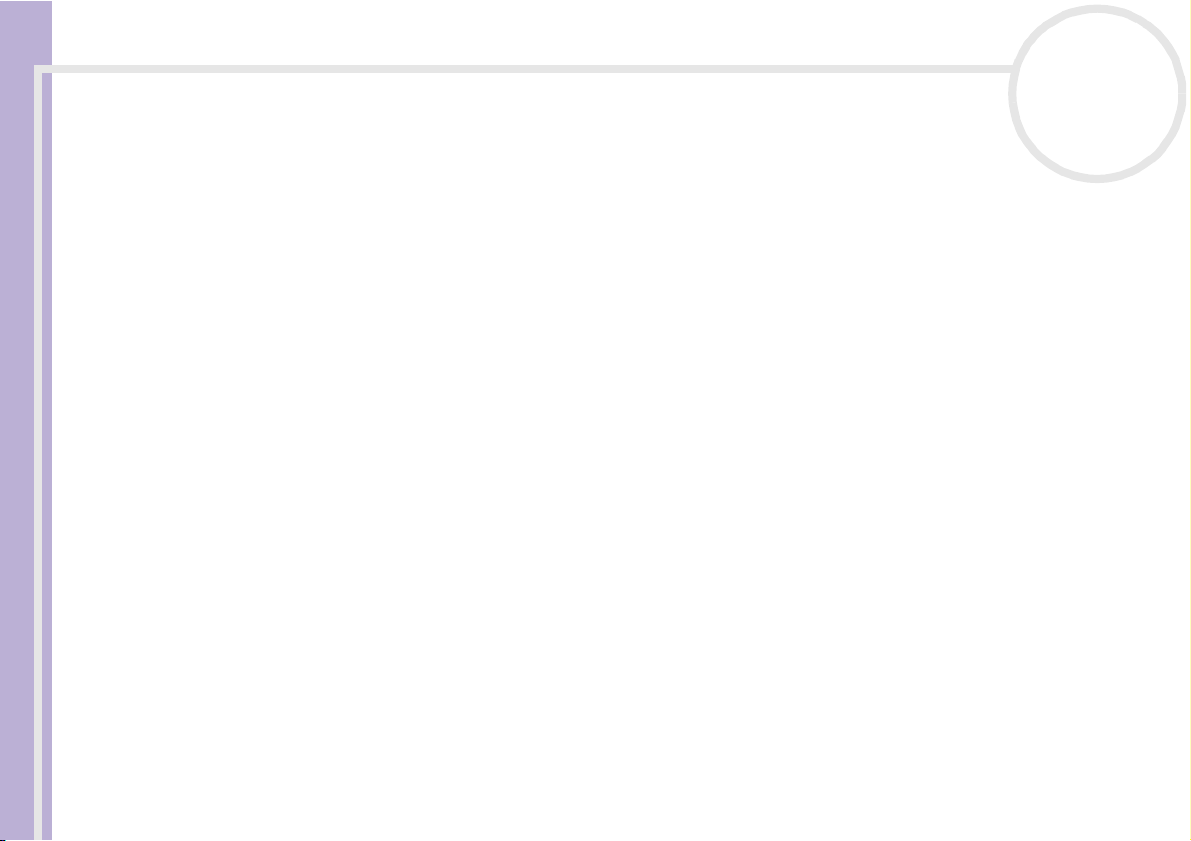
Lees dit eerst
Sony notebook handleiding
nN
4
❑ Sommige objecten hebben magnetische eigenschappen die ernstige gevolgen kunnen hebben voor de
harde schijf. Ze kunnen de gegevens op de harde schijf wissen en een defect of storing veroorzaken in
de notebook. Plaats de notebook niet in de nabijheid van of op voorwerpen die een magnetisch veld
uitstralen. Het gaat hier voornamelijk om:
❑ tv-toestellen
❑ luidsprekers
❑ magneten
❑ magnetische armbanden.
Audio/video
❑ Als de notebook zich bevindt in de nabijheid van apparatuur die elektromagnetische stralen uitzendt, is
het mogelijk dat het geluid en beeld worden vervormd.
Connectiviteit
❑ Installeer modem- of telefoonbedrading nooit tijdens een zwaar onweer.
❑ Installeer een telefooncontactdoos nooit op een vochtige plaats, tenzij de contactdoos specifiek
hiervoor is ontworpen.
❑ Wees voorzichtig als u telefoonlijnen installeert of aanpast.
❑ Gebruik uw notebook alleen met de bijgeleverde netadapter. Als u de netstroom naar de notebook
volledig wilt verbreken, trekt u de netadapter uit.
❑ Zorg ervoor dat het stopcontact gemakkelijk toegankelijk is.
❑ Raak nooit ongeïsoleerde telefoondraden of aansluitpunten aan, tenzij de stekker van de telefoonkabel
niet in de wandcontactdoos van de telefoon zit.
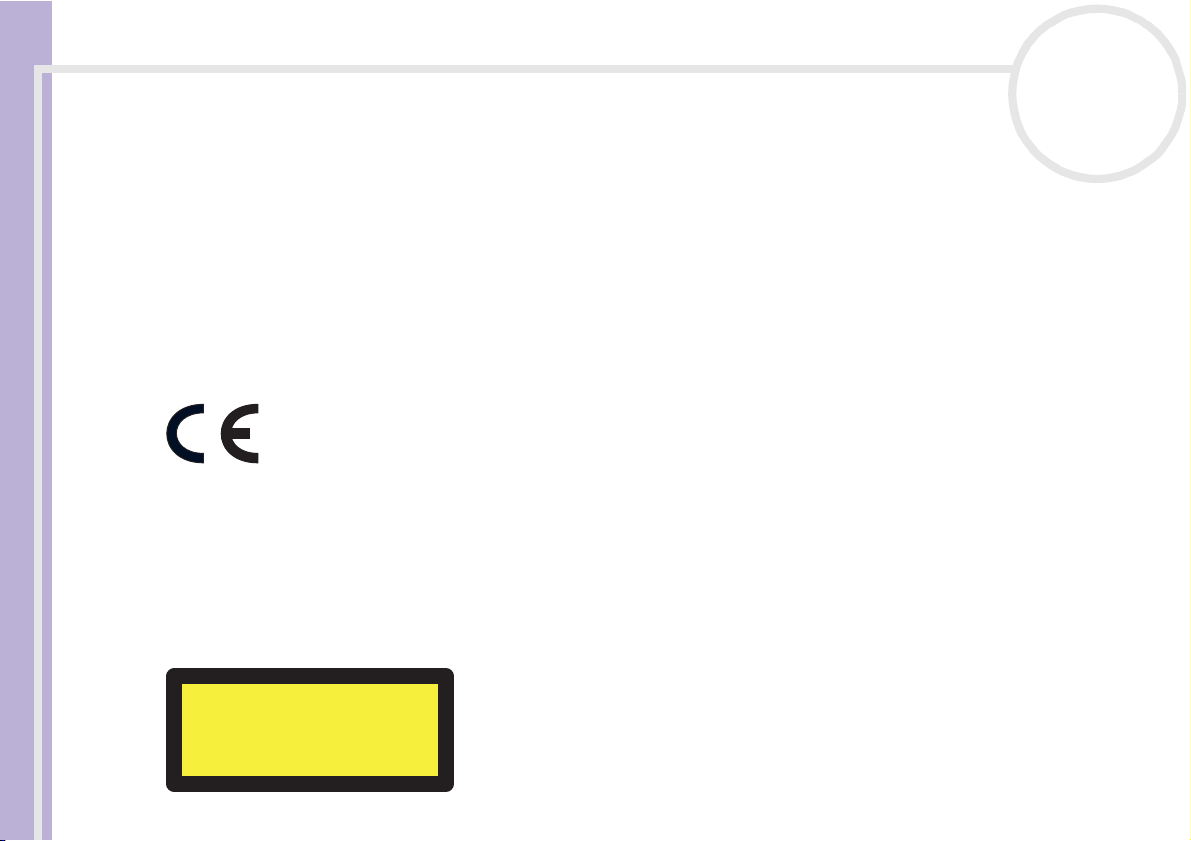
Lees dit eerst
Sony notebook handleiding
nN
5
Station voor optische schijven
❑ Een verkeerd gebruik van de optische componenten in uw notebook kan oogletsels veroorzaken. Tracht
de notebook niet te demonteren, omdat de laserstraal die in de notebook wordt gebruikt schadelijk is
voor de ogen. De notebook mag enkel worden nagekeken door gekwalificeerd personeel.
❑ Er zijn zichtbare en onzichtbare stralingen als het station voor optische schijven geopend is: vermijd
rechtstreekse blootstelling aan de laserstraal.
Regulatorische informatie
Sony verklaart hierbij dat dit product in overeenstemming is met de essentiële voorschriften en andere toepasselijke bepalingen van
de Europese Richtlijn 1999/5/EG (richtlijn betreffende radioapparatuur en telecommunicatie-eindapparatuur).
Dit product is in overeenstemming met EN 55022 Klasse B en EN 55024 voor thuisgebruik, voor commercieel gebruik en voor gebruik
in de lichte industrie.
Dit product is getest en in overeenstemming bevonden met de beperkingen beschreven in de EMC-richtlijn voor gebruik van
aansluitkabels met een lengte van minder dan 3 meter.
Het station voor optische schijven is geclassificeerd als een LASERPRODUCT VAN KLASSE 1 en is in overeenstemming met EN 60825-1,
een veiligheidsnorm voor laserproducten. De notebook mag alleen worden gerepareerd en onderhouden door erkende Sony-technici.
Slecht uitgevoerde reparaties en een verkeerd gebruik kunnen veiligheidsrisico's inhouden.
CLASS 1
LASER PRODUCT
TO EN 60825-1
Lees de folder Modemvoorschriften voor u de ingebouwde modem activeert.
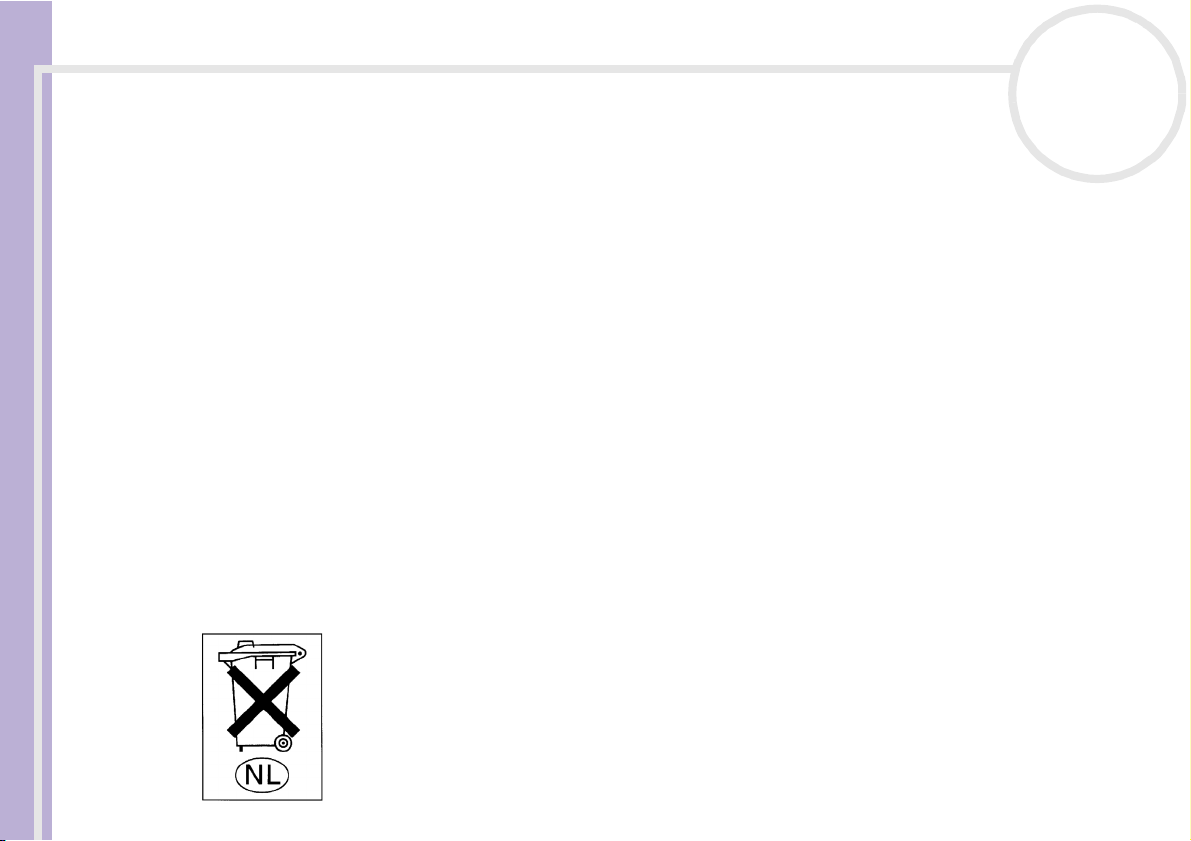
Lees dit eerst
Sony notebook handleiding
nN
6
Lithium-ionaccu als afval
❑ Raak beschadigde of lekkende lithiumionbatterijen niet aan met de blote hand.
❑ Gooi de batterij niet weg, maar lever deze in als klein chemisch afval (KCA).
❑ Er bestaat explosiegevaar als de batterij wordt geplaatst. Vervang de batterij uitsluitend door hetzelfde
of een gelijkwaardig type, zoals aanbevolen door de fabrikant. Ontdoe u van gebruikte batterijen
volgens de aanwijzigingen van de fabrikant.
❑ De batterij in dit apparaat kan bij onjuiste behandeling gevaar van brand of chemische ontbranding
veroorzaken. De batterij mag niet worden gedemonteerd, verhit boven 60°C (140°F) of verbrand.
Ontdoe u onmiddellijk van gebruikte batterijen.
❑ Houd batterijen uit de buurt van kinderen.
Interne memory back-up battery als afval
❑ Dit apparaat bevat een interne back-up batterij die niet vervangen hoeft te worden tijdens de
levensduur van het apparaat. Raadpleeg VAIO-Link indien deze batterij toch vervangen moet worden.
De batterij mag alleen vervangen worden door vakbekwaam servicepersoneel.
❑ Gooi de batterij niet weg, maar lever deze in als klein chemisch afval (KCA).
❑ Lever het apparaat aan het einde van het levensduur in voor recycling, de batterij zal dan op correcte
wijze verwerkt worden.

Welkom
Sony notebook handleiding
nN
7
Welkom
Gefeliciteerd met de aankoop van uw Sony VAIO notebook. Sony heeft speerpunttechnologie op het vlak
van audio, video, computertechnologie en communicatie gecombineerd en geïntegreerd in deze uiterst
geavanceerde notebook.
Wat volgt is slechts een greep uit de mogelijkheden, functies en eigenschappen van uw VAIO notebook:
❑ Uitzonderlijke prestaties – Uw notebook is uitgerust met een snelle processor, een snel CD-RW/DVD-
ROM-station en een interne modem.
❑ Mobiliteit – Dankzij de oplaadbare batterij kunt u urenlang werken zonder netstroom.
❑ Sublieme audio- en videokwaliteit – Dankzij de hoge resolutie van het LCD-scherm kunt u optimaal
genieten van geavanceerde multimediatoepassingen, spelletjes en entertainmentsoftware.
❑ Multimediafuncties – U kunt naar hartelust audio- en video-CD's afspelen. U kunt een Net MD
MiniDisc aansluiten, de nieuwste minidisc van Sony. Met Net MD kunt u audio tegen hoge snelheid
kopiëren van een computer naar een minidisc en omgekeerd via OpenMG Jukebox-software.
❑ Interconnectiviteit – Uw notebook is voorbereid om gebruikt te worden met MagicGate Memory
Sticks™ en Ethernet- en i.LINK™-apparaten. Memory Stick™ is het universele opslagmedium van Sony.
i.LINK™ is een bidirectionele, digitale interface voor gegevensuitwisseling.
❑ Windows
❑ Communicatie – U hebt toegang tot populaire on line diensten, kunt e-mailberichten verzenden en
ontvangen, surfen op het internet, enz.
❑ Uitstekende klantenservice – Als u problemen hebt met uw notebook, kunt u terecht op de website
van VAIO-Link voor mogelijke oplossingen:
Vóór u contact opneemt met VAIO-Link, kunt u een oplossing voor het probleem trachten te vinden in
de gebruikershandleiding of de handleidingen en Help-bestanden van de randapparaten of de
software.
✍ * Zie het on line document Specificaties.
®
– Uw notebook wordt geleverd met het besturingssysteem Microsoft Windows® XP.
http://www.vaio-link.com
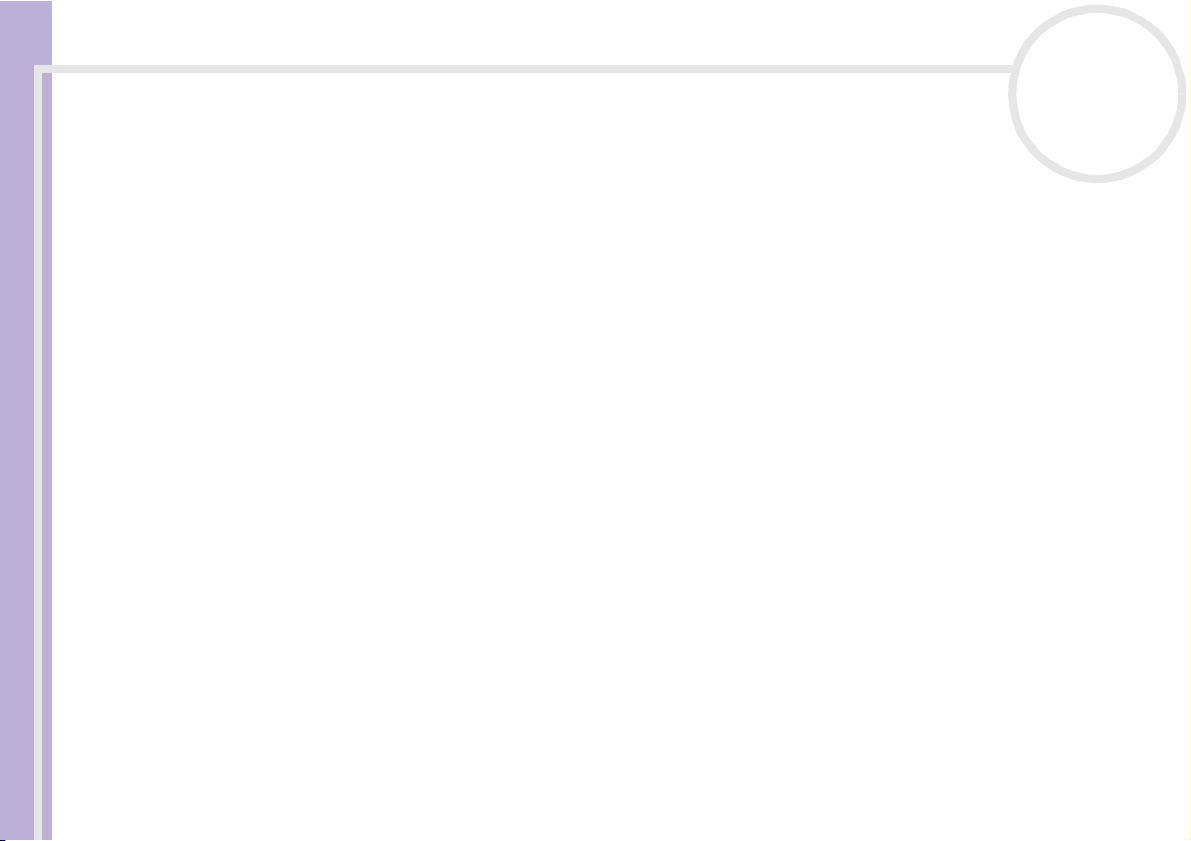
Welkom
Sony notebook handleiding
nN
8
Documentatiepakket
Uw documentatiepakket omvat zowel gedrukte handleidingen als online gebruikershandleidingen op de
harde schijf van uw notebook.
Gedrukte documentatie
Het gedrukte deel van de documentatie bestaat uit:
❑ Een brochure Getting Started. Deze brochure bevat een beknopte beschrijving van de items in de doos,
evenals enkele specificaties van uw notebook en aanwijzingen over hoe u uw notebook instelt;
❑ Een Service Gids. Hierin vindt u alle basisinformatie die u nodig hebt om te beginnen werken met uw
notebook, evenals informatie over het oplossen van problemen en over VAIO-Link;
❑ Uw Sony-garantiebepalingen;
❑ Een brochure Veiligheidsvoorschriften;
❑ Een brochure Modemvoorschriften.
On line documentatie
1 De Sony notebook handleiding:
❑ Uw notebook gebruiken legt u uit hoe u de standaardonderdelen van uw notebook gebruikt. In
dit deel van de handleiding komt u ook te weten wat u kunt doen met een Memory Stick™.
❑ Randapparaten aansluiten verklaart hoe u de functionaliteit van uw notebook kunt uitbreiden
door diverse randapparaten aan te sluiten.
❑ Ondersteuning beschrijft op welke ondersteuning u een beroep kunt doen en geeft tips in verband
met het oplossen van problemen.
❑ Voorzorgsmaatregelen geeft informatie en advies over het gebruik van uw notebook.
❑ Woordenlijst bevat een verklaring van termen die in deze handleiding worden gebruikt.
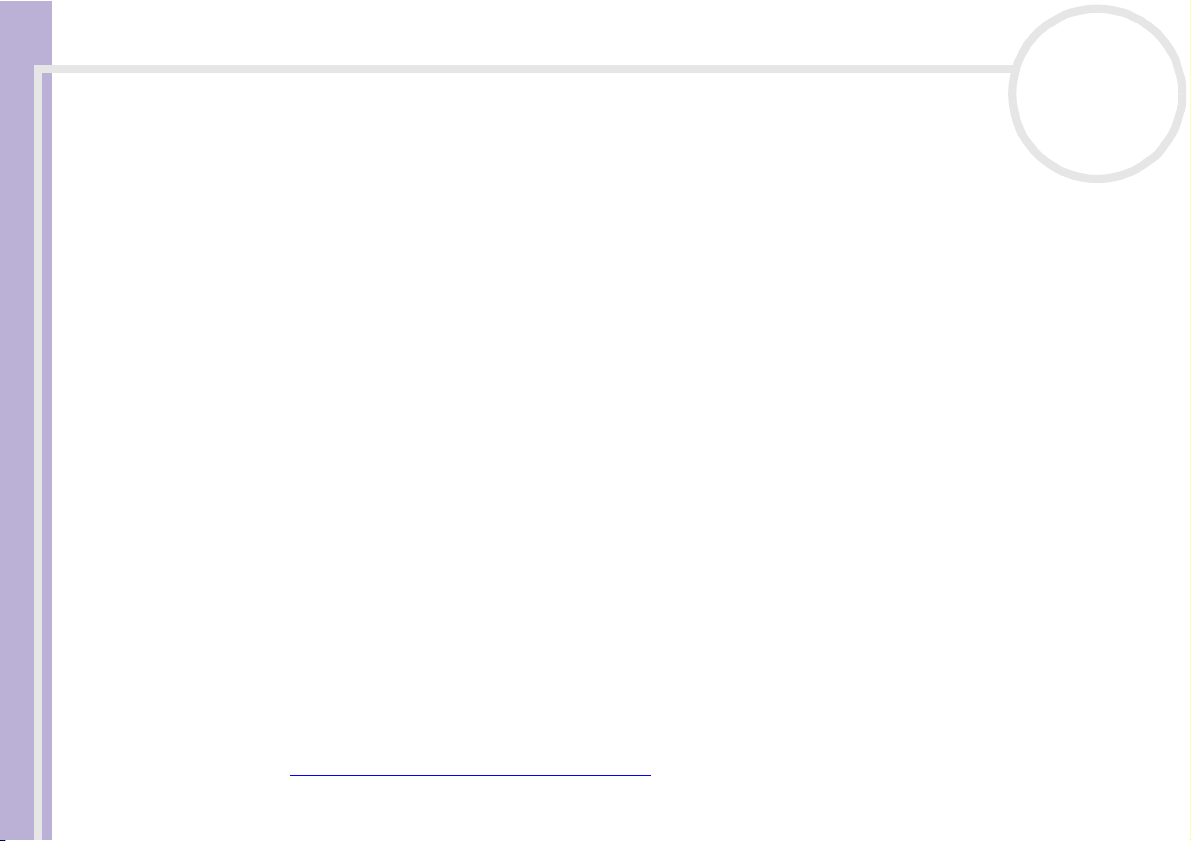
Welkom
Sony notebook handleiding
nN
9
2 Raadpleeg de Softwarehandleiding voor informatie over de bijgeleverde software en de Sony-
toepassingen.
❑ Software op uw Sony computer bevat een beknopte beschrijving van de functies van de software
die vooraf is geïnstalleerd op uw notebook.
❑ Videosoftware gebruiken verklaart hoe u videosoftware van Sony gebruikt: DVgate, MovieShaker
en Smart Capture.
❑ Audiobestanden beheren met SonicStage verklaart hoe u MP3-, WMA- en WAV-bestanden
converteert naar ATRAC3-bestanden.
❑ DigitalPrint gebruiken beschrijft hoe u optimaal plezier kunt beleven aan foto's die werden
gemaakt met een digitale camera.
❑ Uw computer aanpassen legt uit hoe u de notebook en het energiebeheer instelt.
❑ Toepassingen installeren en bijwerken verklaart hoe u een softwaretoepassing installeert,
uitvoert of de installatie ervan ongedaan maakt.
❑ Stuurprogramma's beheren verklaart hoe u een stuurprogramma installeert, bijwerkt of de
installatie ervan ongedaan maakt.
❑ De herstel-CD-ROM's gebruiken beschrijft hoe u het systeem en de toepassingen kunt herstellen.
❑ Werken met gepartitioneerde stations beschrijft wat u kunt doen met gepartitioneerde stations.
3 Raadpleeg het online document Specificaties voor gedetailleerde informatie over uw notebook, de
stuurprogramma's en het toebehoren.
4 In de VAIO-Link Online Service Gids vindt u alle informatie over VAIO-Link die u nodig hebt, inclusief
telefoonnummers en adressen voor elk land.
5 Raadpleeg de Online Help van de gebruikte software voor gedetailleerde informatie over de functies
en het oplossen van problemen.
®
6 Raadpleeg de handleiding Snel starten van Microsoft voor meer informatie over Windows
7 Surf naar http://www.clu
b-vaio.sony-europe.com voor online interactieve handleidingen over uw
.
favoriete VAIO-software.
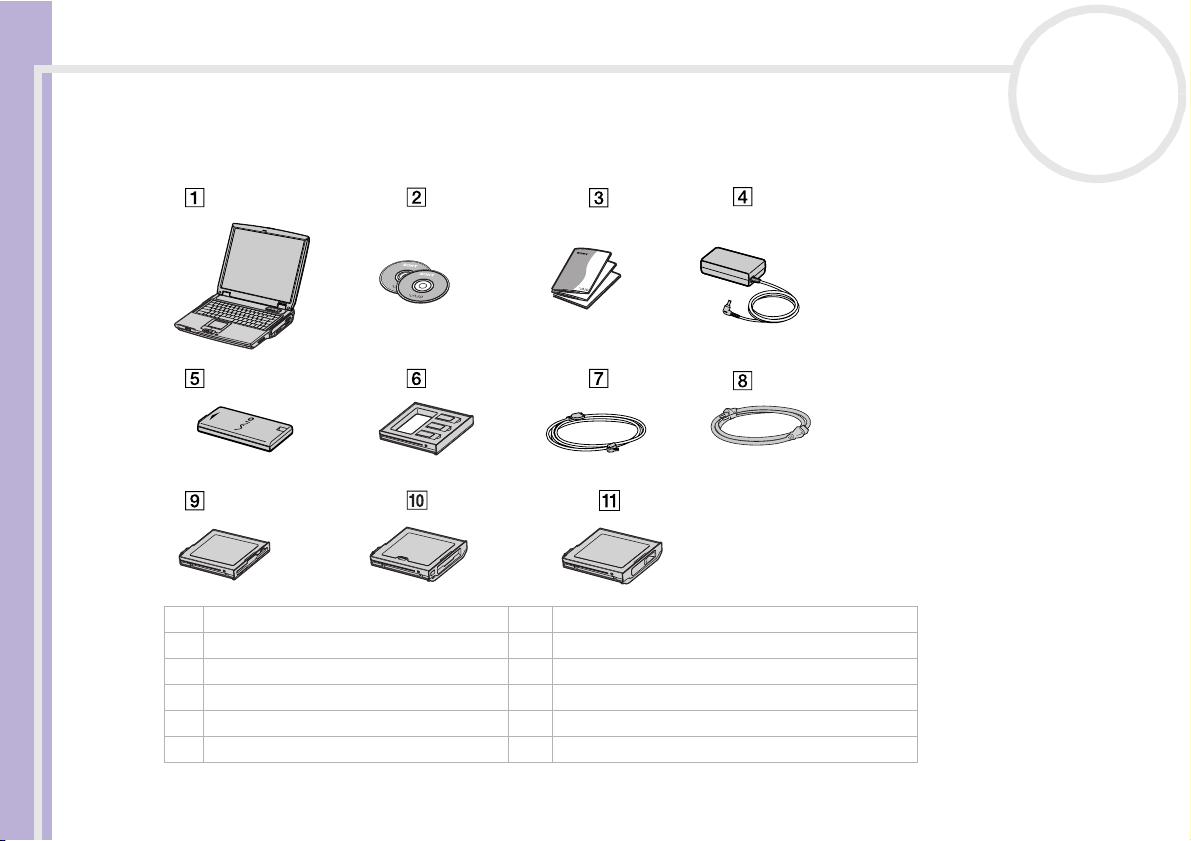
Welkom
Sony notebook handleiding
nN
10
Uw notebook en het toebehoren
De doos bevat de volgende hardware-items*:
1 Notebook 7 Telefoonkabel
2 Herstel-CD-ROM's 8 Netsnoer
3 Documentatiepakket 9 Verwisselbaar diskettestation
4 Netadapter 10 Subwoofer**
5 Oplaadbare batterij 11 Net MD**
6 Gewichtsbesparingsmodule
* Zie het on line document Specificaties.
** Enkel voor PCG-NV109M.
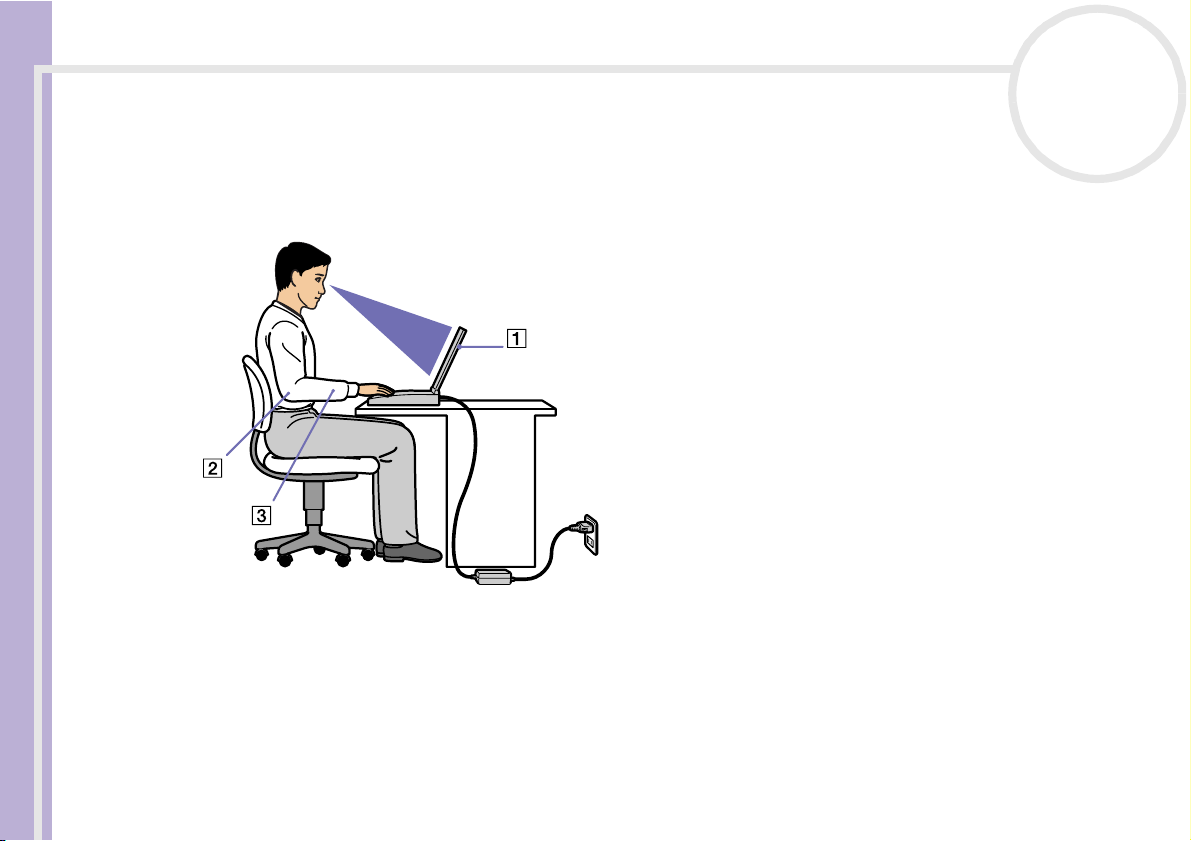
Welkom
Sony notebook handleiding
nN
11
Ergonomische overwegingen
❑ U zult uw notebook waarschijnlijk op verschillende plaatsen gebruiken. Indien mogelijk houdt u het best
rekening met de volgende ergonomische overwegingen die zowel betrekking hebben op gewone als
draagbare computers:
❑ Positie van de notebook – Plaats de notebook direct voor u (1). Houd uw onderarmen horizontaal (2),
met uw polsen in een neutrale, comfortabele positie (3) als u het toetsenbord, de touchpad of de muis
gebruikt. Houd uw bovenarmen ontspannen naast uw bovenlichaam. Las af en toe een pauze in tijdens
het gebruik van de notebook. Als u te veel met de notebook werkt, kunt u uw spieren of pezen
overbelasten.
❑ Meubilair en houding – Gebruik een stoel met een goede rugsteun. Stel de hoogte van de stoel zo in
dat uw voeten plat op de grond staan. Gebruik een voetbankje als u daar comfortabeler mee zit. Neem
een ontspannen houding aan, houd uw rug recht en neig niet te ver naar voren (ronde rug) of naar
achteren.
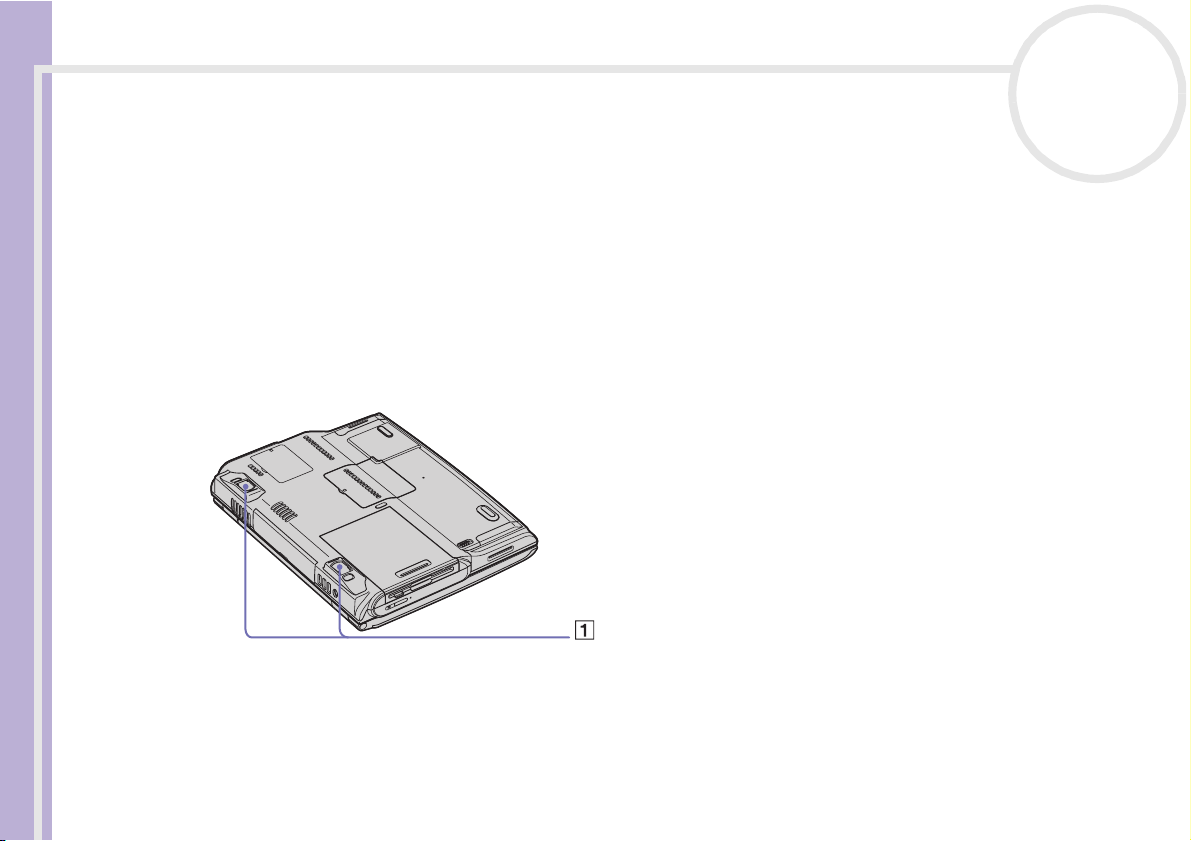
Welkom
Sony notebook handleiding
nN
12
❑ Gezichtshoek t.o.v. het scherm – Kantel het scherm tot u de optimale gezichtshoek vindt. Dit is
minder belastend voor uw ogen en spieren. Stel ook de helderheid van het scherm optimaal in.
❑ Verlichting – Zorg ervoor dat het zonlicht of kunstlicht niet direct invalt op het scherm om reflectie en
schittering te vermijden. Werk met indirecte verlichting om lichtvlakken op het scherm te vermijden. U
kunt ook een schermfilter kopen om de schittering te reduceren. Met de juiste verlichting werkt u niet
alleen comfortabeler, maar ook efficiënter.
❑ Opstelling van een externe monitor – Als u een externe monitor gebruikt, plaatst u deze op een
comfortabele gezichtsafstand. Plaats het scherm op ooghoogte of iets lager als u vlak voor de monitor
zit.
❑ Kantelstanders – Gebruik de kantelstanders (1) om de notebook zodanig te plaatsen dat u comfortabel
kunt typen.
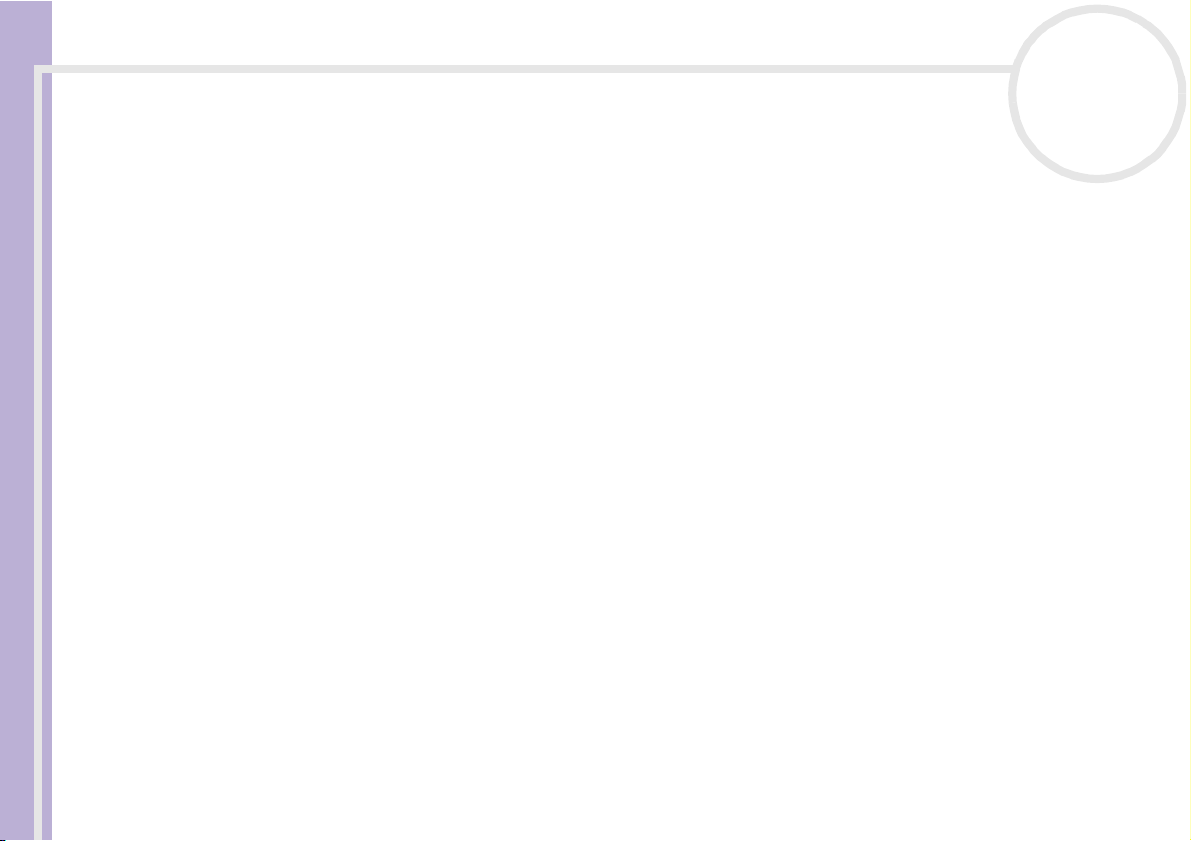
Gebruik van uw notebook
Gebruik van uw notebook
Dit deel beschrijft hoe u begint te werken met uw notebook en hoe u de interne en externe apparaten van
uw notebook gebruikt.
❑ Locatie van besturingselementen en connectors (pagina 14)
❑ Aansluiten op een stroombron (pagina 19)
❑ Uw notebook starten (pagina 23)
Sony notebook handleiding
❑ Uw notebook afsluiten (pagina 24)
❑ Gebruik van het toetsenbord (pagina 25)
❑ Gebruik van de touchpad (pagina 30)
❑ Gebruik van de Jog Dial™ (pagina 31)
❑ Gebruik van PC Cards (pagina 34)
❑ Gebruik van Memory Sticks™ (pagina 37)
❑ Gebruik van de modem (pagina 47)
❑ Gebruik van energiebesparende modi (pagina 48)
❑ Gebruik van het CD-RW/DVD-ROM-station (pagina 50)
❑ Gebruik van het diskettestation (pagina 54)
❑ Gebruik van de Net MD Bay-eenheid (pagina 57)
❑ Gebruik van de Compact Woofer Bay-eenheid (pagina 58)
❑ Gebruik van de Ten-Key Bay-eenheid (pagina 59)
❑ Gebruik van de gewichtsbesparingsmodule (pagina 60)
nN
13
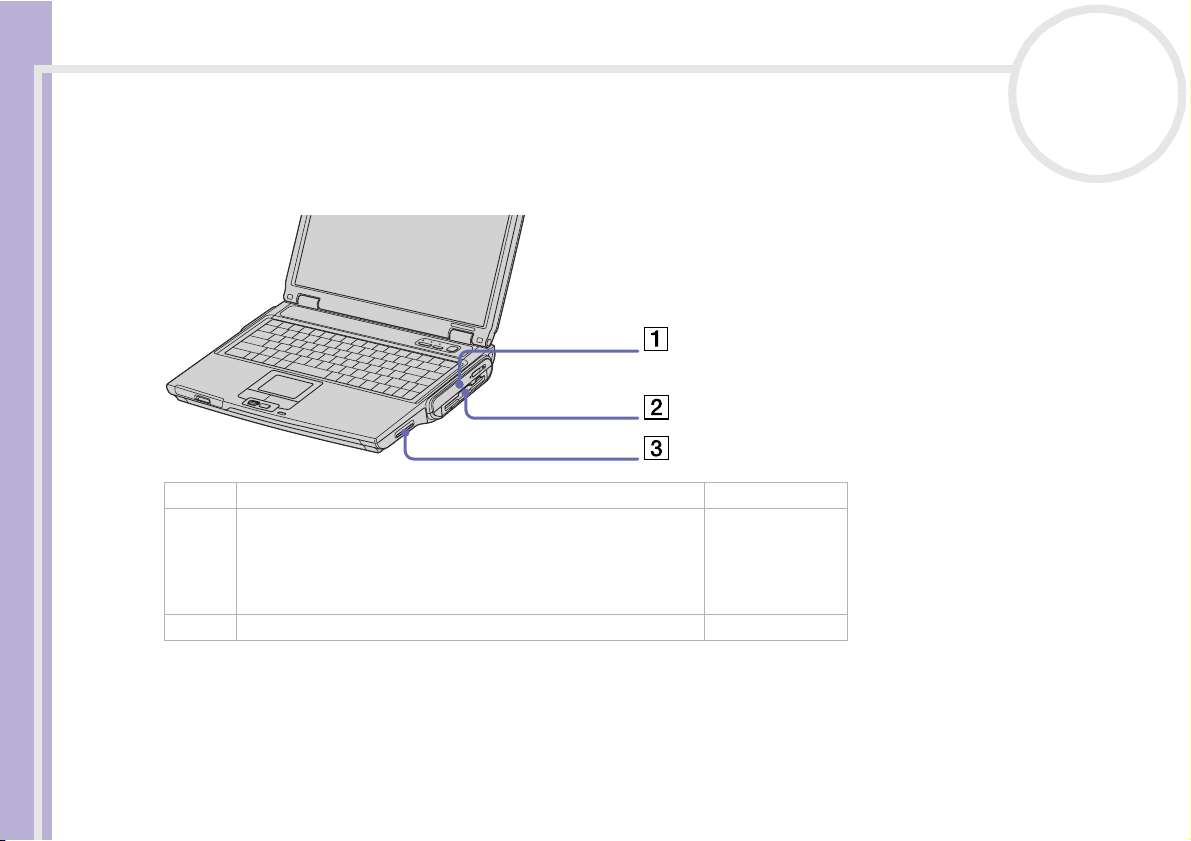
Gebruik van uw notebook
Locatie van besturingselementen en connectors
Rechterkant
Sony notebook handleiding
1 CD-RW/DVD-ROM-station (pagina 50)
2 Multifunctioneel compartiment (voor diskettestation,
gewichtsbesparingsmodule, Net MD Bay-eenheid*, Compact
Woofer Bay-eenheid (subwoofer) of Ten-Key Bay-eenheid**)
3 Batterijcompartiment (pagina 20)
* Met de introductie van snelle, digitale Net MD™-muziekrecorders is het voor liefhebbers van digitale muziek makkelijker dan ooit
om hun digitale muziek overal en altijd mee te nemen. Het baanbrekende van Net MD-producten is de snelle overdracht (32x snelheid)
van een computer naar een minidisc. De titel/nummerinformatie die u creëert in de jukebox wordt automatisch overgedragen naar de
Net MD-recorder.
** Een Ten-Key Bay-eenheid is een extern numeriek toetsenblok.
nN
14
(pagina 54) /
(pagina 60) /
(pagina 57) /
(pagina 58) /
(pagina 59)
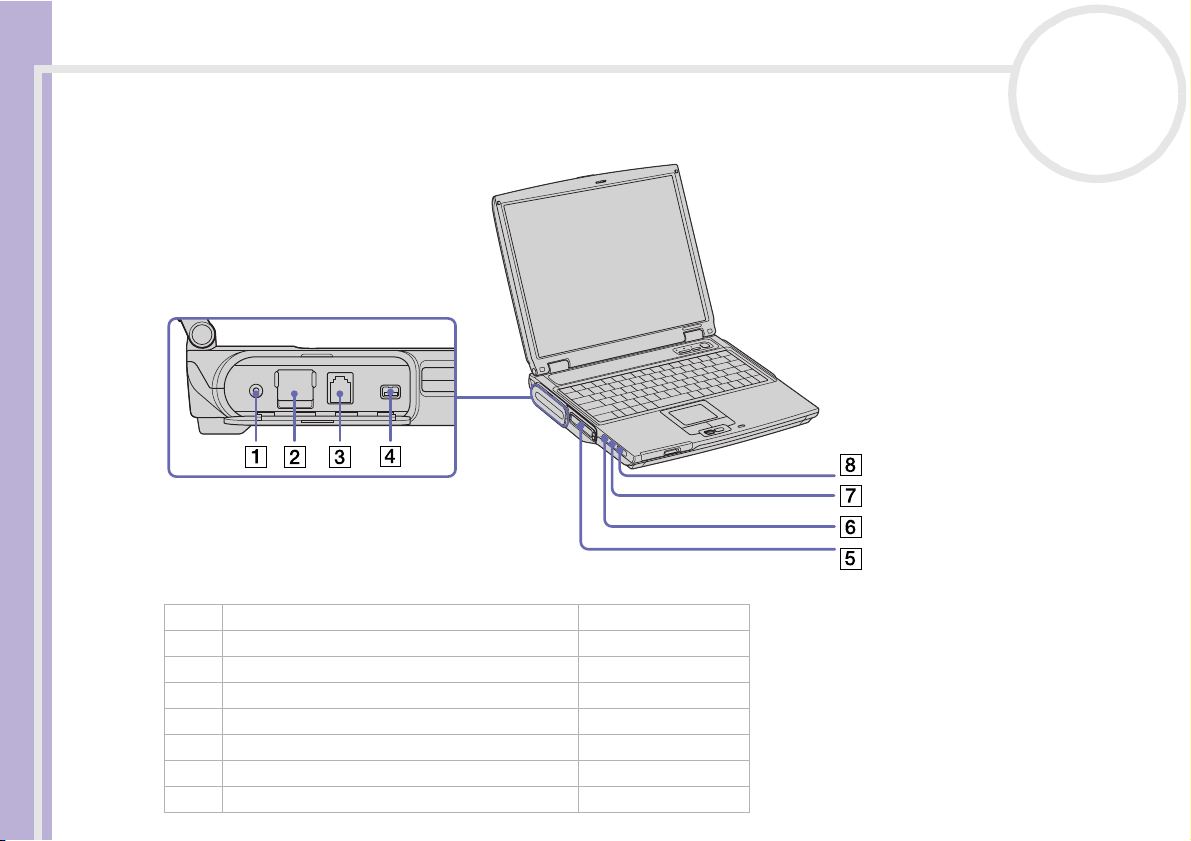
Gebruik van uw notebook
Linkerkant
Sony notebook handleiding
nN
15
1AV-uitgang (pagina 64)
2 Ethernet-connector (netwerk) (pagina 74)
3 Monitorconnector (pagina 62)
4 i.LINK™ (IEEE1394) S400-poort (pagina 72)
5 PC Card-sleuf (pagina 34)
6 Microfoonconnector (pagina 68)
7 Hoofdtelefoonconnector (pagina 67)
8 Volumeregelaar /
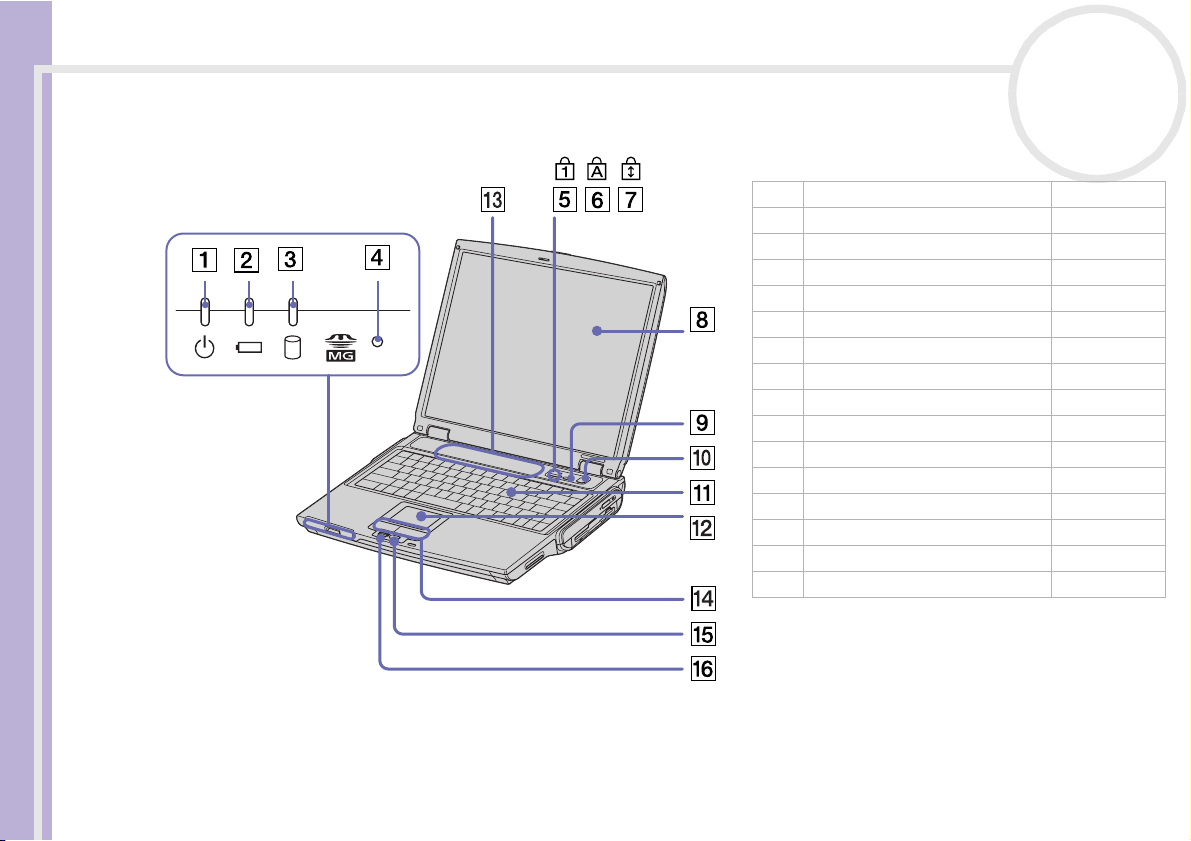
Gebruik van uw notebook
Voorkant
Sony notebook handleiding
nN
16
1 Stroomlampje (pagina 28)
2 Batterijlampje (pagina 28)
3 Harde-schijflampje (pagina 28)
4 Memory Stick™-lampje (pagina 28)
5 Num Lock-lampje (pagina 28)
6Caps Lock-lampje (pagina 28)
7 Scroll Lock-lampje (pagina 28)
8LCD-scherm (pagina 29)
9 Help-knop* /
10 Aan/uit-knop (pagina 23)
11 Toetsenbord (pagina 25)
12 Touchpad (pagina 30)
13 Luidsprekers (pagina 29)
14 Knoppen Links/Rechts (pagina 30)
15 Jog Dial™ (pagina 31)
16 Terugkeerknop voor Jog Dial™ (pagina 31)
* Als u op de Help-knop drukt, wordt het VAIO Help
and Support Center gestart. Hier kunt u hulp vragen,
toegang krijgen tot VAIO-Link en informatie over het
oplossen van problemen raadplegen.
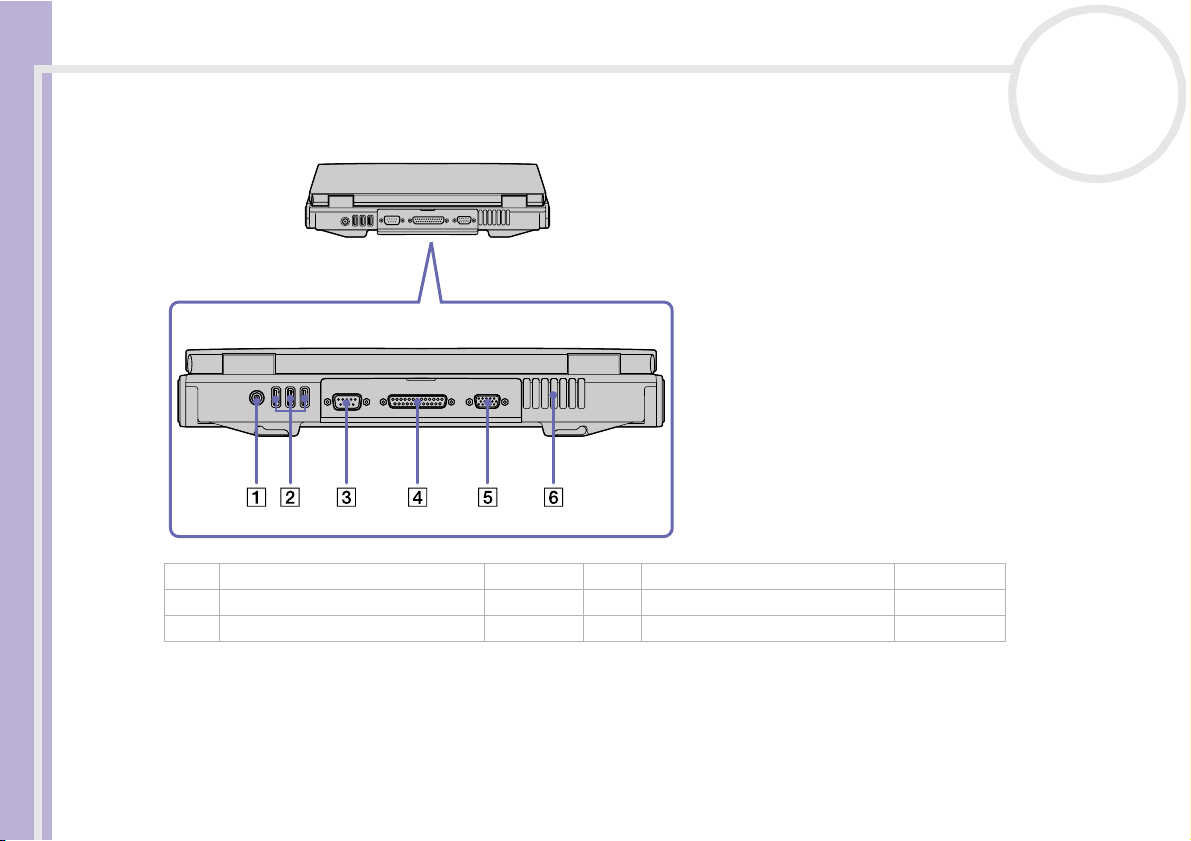
Gebruik van uw notebook
Achterkant
Sony notebook handleiding
1 Gelijkstroomingang (pagina 19) 4 Printerconnector (pagina 70)
2 3 USB-poorten (pagina 69) 5 Monitor/VGA-connector (pagina 62)
3 Seriële poort / 6 Ventilatiesleuf /
✍ Er bevindt zich een ventilatiesleuf aan de linkerkant van het achterpaneel. Dek de ventilatiesleuf niet af als de notebook aan staat.
nN
17
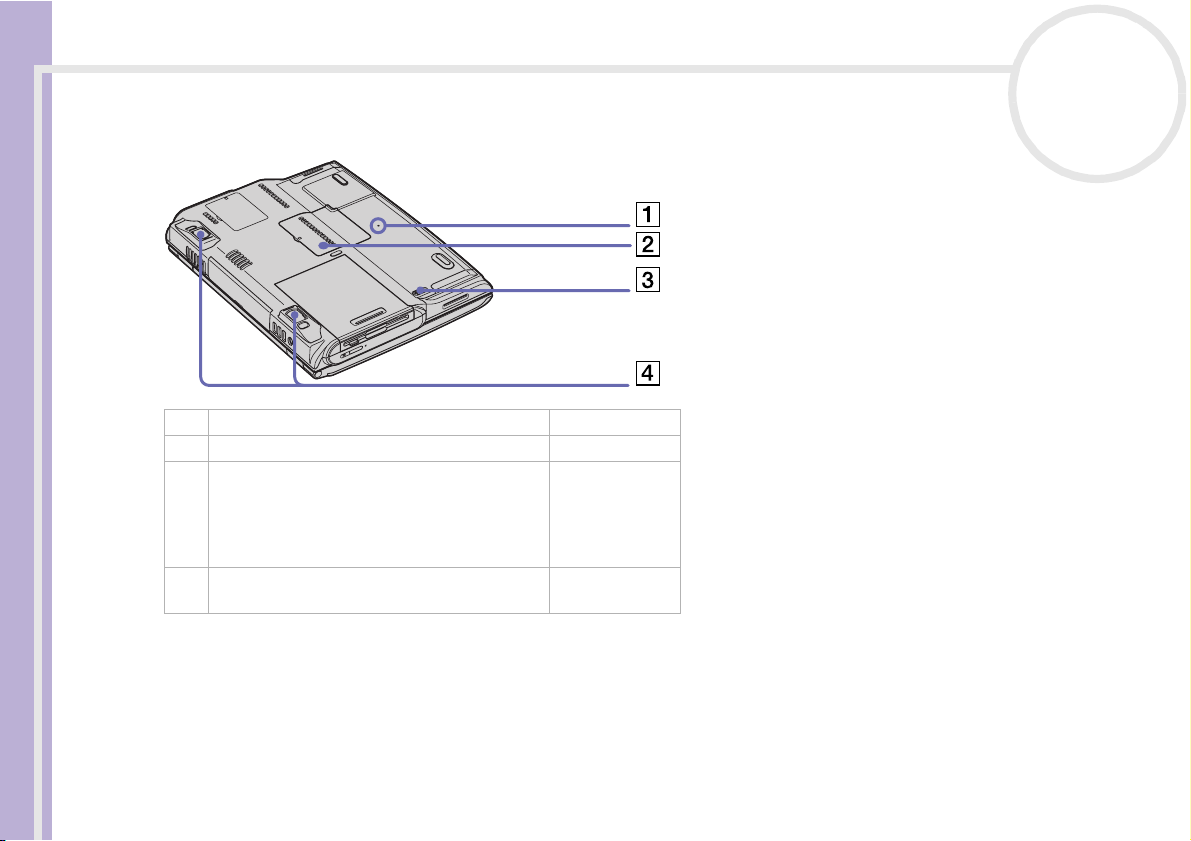
Gebruik van uw notebook
Onderkant
Sony notebook handleiding
1 Gaatje om de notebook te resetten /
2 Klep van de geheugenmodule (pagina 93)
3 Ontgrendelingsnokje van het
multifunctioneel compartiment
4 Kantelstanders + ontgrendelingsknoppen
van kantelstanders
nN
18
(pagina 50) /
(pagina 57) /
(pagina 58) /
(pagina 59) /
(pagina 60)
(pagina 11)
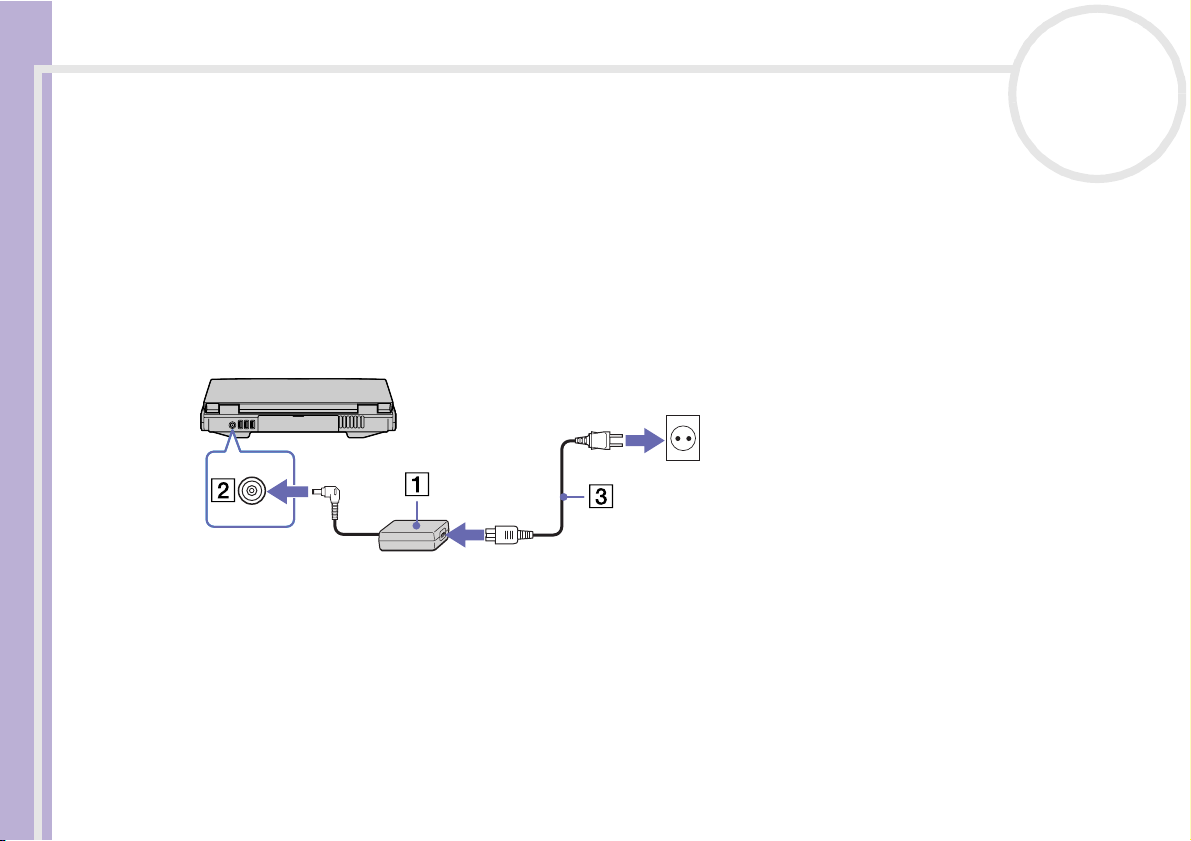
Gebruik van uw notebook
Aansluiten op een stroombron
De notebook kan werken op netstroom (via een netadapter) of op een oplaadbare batterij.
Gebruik van de netadapter
Om de netadapter te gebruiken, gaat u als volgt te werk:
1 Steek de stekker van de netadapter (1) in de netadapterconnector (2) van de notebook.
Sony notebook handleiding
2 Steek het ene uiteinde van het netsnoer (3) in de netadapter.
3 Steek het andere uiteinde van het netsnoer in een stopcontact.
✍ Gebruik uw notebook alleen met de bijgeleverde netadapter.
Als u de netstroom naar de notebook volledig wilt verbreken, trekt u de netadapter uit.
Zorg ervoor dat het stopcontact gemakkelijk toegankelijk is.
Sommige modellen worden geleverd met 2 netsnoeren: één voor stopcontacten in het Verenigd Koninkrijk, en één voor stopcontacten op het Europese
vasteland. Gebruik in dit geval het netsnoer dat overeenstemt met het type contactdoos dat u gebruikt.
nN
19
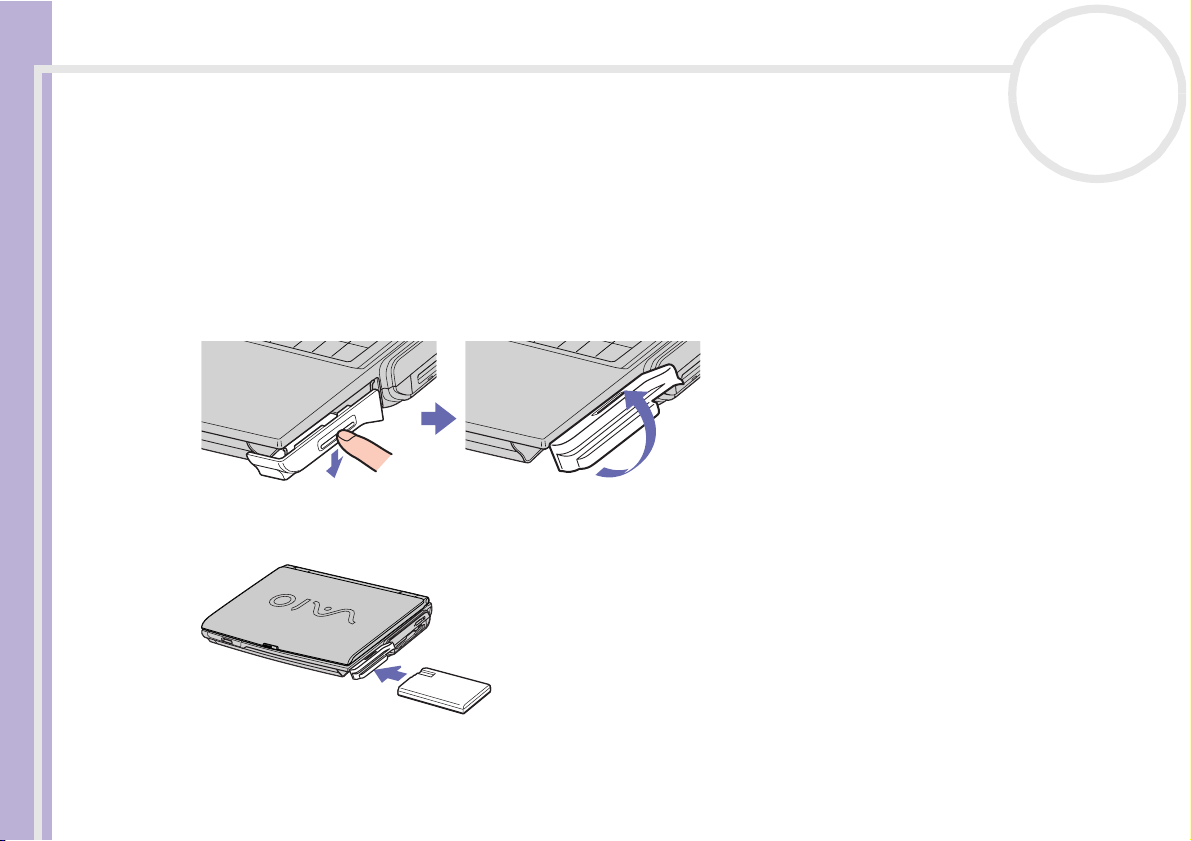
Gebruik van uw notebook
Gebruik van de batterij
U kunt een batterij gebruiken als stroombron voor de notebook. Bijkomende batterijen zijn verkrijgbaar als
optie. Uw notebook wordt geleverd met een batterij die niet volledig is opgeladen.
De batterij plaatsen
Om de batterij te plaatsen, gaat u als volgt te werk:
1 Open de klep van het batterijcompartiment.
Sony notebook handleiding
2 Plaats de batterij met het label naar boven gericht in het batterijcompartiment aan de rechterkant van
de notebook.
nN
20
3 Sluit de klep van het batterijcompartiment tot de klep vastklikt.
✍ Als de not ebook via de netadapter is aangesloten op de netstroom en het batterijcompartiment een batterij bevat, werkt de notebook op de netstroom
en niet op de batterij.
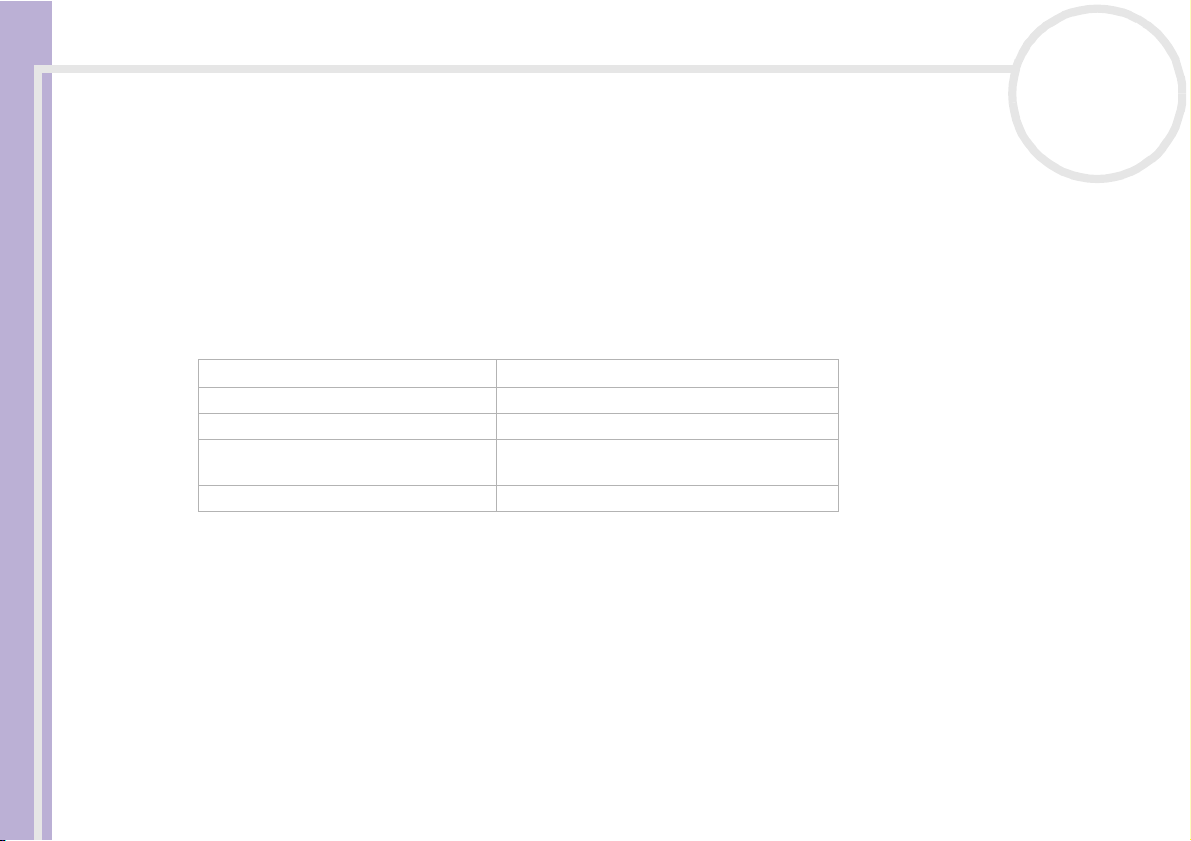
Gebruik van uw notebook
De batterij opladen
Om de batterij op te laden, gaat u als volgt te werk:
1 Sluit de netadapter aan op de notebook.
2 Plaats de batterij.
De notebook laadt de batterij (1) automatisch op. Het batterijlampje (2) knippert telkens twee keer kort
na elkaar terwijl de batterij wordt opgeladen. Als de batterij voor 85% is opgeladen, gaat het
batterijlampje uit. Dit duurt enkele uren wanneer het systeem aan/uit staat. Als u de batterij volledig
Sony notebook handleiding
(100%) wilt opladen, laat u ze nog een uur langer opladen.
Status van het batterijlampje Betekenis
Aan De notebook werkt op de batterijstroom.
Lampje knippert telkens één keer De batterij is bijna leeg.
Lampje knippert telkens twee keer
kort na elkaar
Uit De notebook werkt op netstroom.
nN
21
De batterij wordt opgeladen.
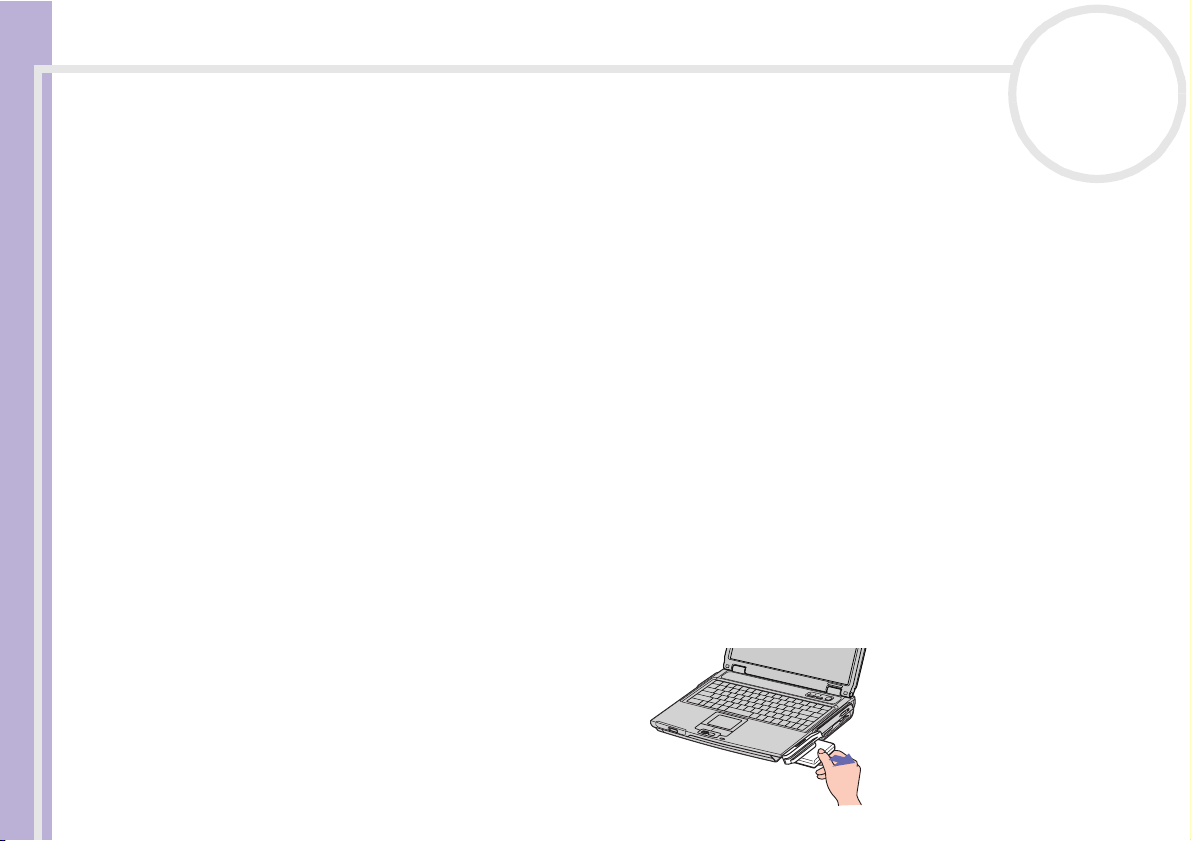
Gebruik van uw notebook
✍ Als de batterij bijna leeg is, knippert zowel het batterij- als het stroomlampje.
Laat de batterij zitten terwijl de notebook via de netadapter is aangesloten op de netstroom. De batterij wordt verder opgeladen terwijl u de notebook
gebruikt.
Als de batterijlading minder dan 10% bedraagt, moet u de netadapter aansluiten zodat de batterij kan worden opgeladen. U kunt echter ook de
notebook uitschakelen en een volle batterij plaatsen.
U kunt ervoor zorgen dat de batterij minder snel leeg raakt door een energiebeheermodus te selecteren in het hulpprogramma PowerPanel.
Uw notebook wordt geleverd met een oplaadbare lithiumionbatterij. Als u een batterij oplaadt die niet volledig leeg is, heeft dit geen invloed op de
levensduur van de batterij.
Sony notebook handleiding
Het batterijlampje brandt als de notebook op de batterijstroom werkt. Als de batterij bijna leeg is, begint het batterijlampje te knipperen.
Bij sommige toepassingen en randapparaten is het mogelijk dat uw notebook niet overschakelt op de Slaap-modus als de batterij bijna leeg is. Om
te vermijden dat u gegevens verliest als uw notebook op batterijstroom werkt, moet u uw gegevens geregeld opslaan en handmatig een
energiebeheermodus activeren, bijvoorbeeld Standby of Slaap.
Als de not ebook via de netadapter is aangesloten op de netstroom en het batterijcompartiment een batterij bevat, werkt de notebook op de netstroom
en niet op de batterij.
De batterij verwijderen
Om de batterij te verwijderen, gaat u als volgt te werk:
1 Schakel de notebook uit.
2 Open de klep van het batterijcompartiment.
3 Verwijder de batterij uit het compartiment.
4 Sluit de klep van het batterijcompartiment.
✍ U kunt gegevens verliezen als u de batterij verwijdert terwijl de
notebook aan staat en niet is aangesloten op de netstroom of
terwijl de notebook in de Standby-modus staat.
nN
22
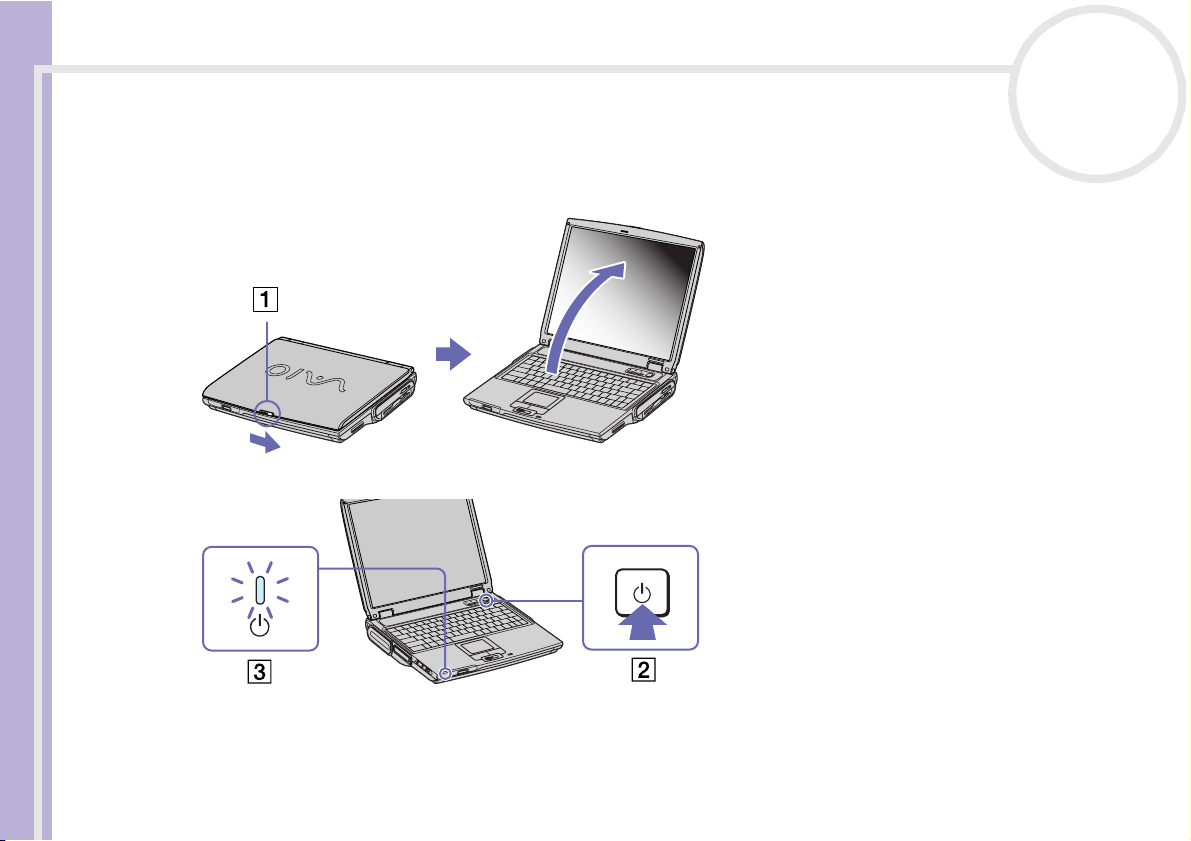
Gebruik van uw notebook
Uw notebook starten
Om de notebook op te starten, gaat u als volgt te werk:
1 Schuif het LCD-vergrendelingsnokje (1) in de richting van de pijl en open de klep van de notebook.
Sony notebook handleiding
2 Houd de aan/uit-knop (2) van de notebook ingedrukt tot het groene stroomlampje (3) oplicht.
nN
23
3 Indien nodig drukt u op <Fn>+<F5> om de helderheid van het LCD-scherm aan te passen. Als u een
lichter beeld wenst, drukt u op de pijl-omhoog of de pijl-rechts. Als u een donkerder beeld wenst, drukt
u op de pijl-omlaag of de pijl-links.
✍ Als u de aan/uit-knop langer dan vier seconden ingedrukt houdt, wordt de notebook uitgeschakeld.
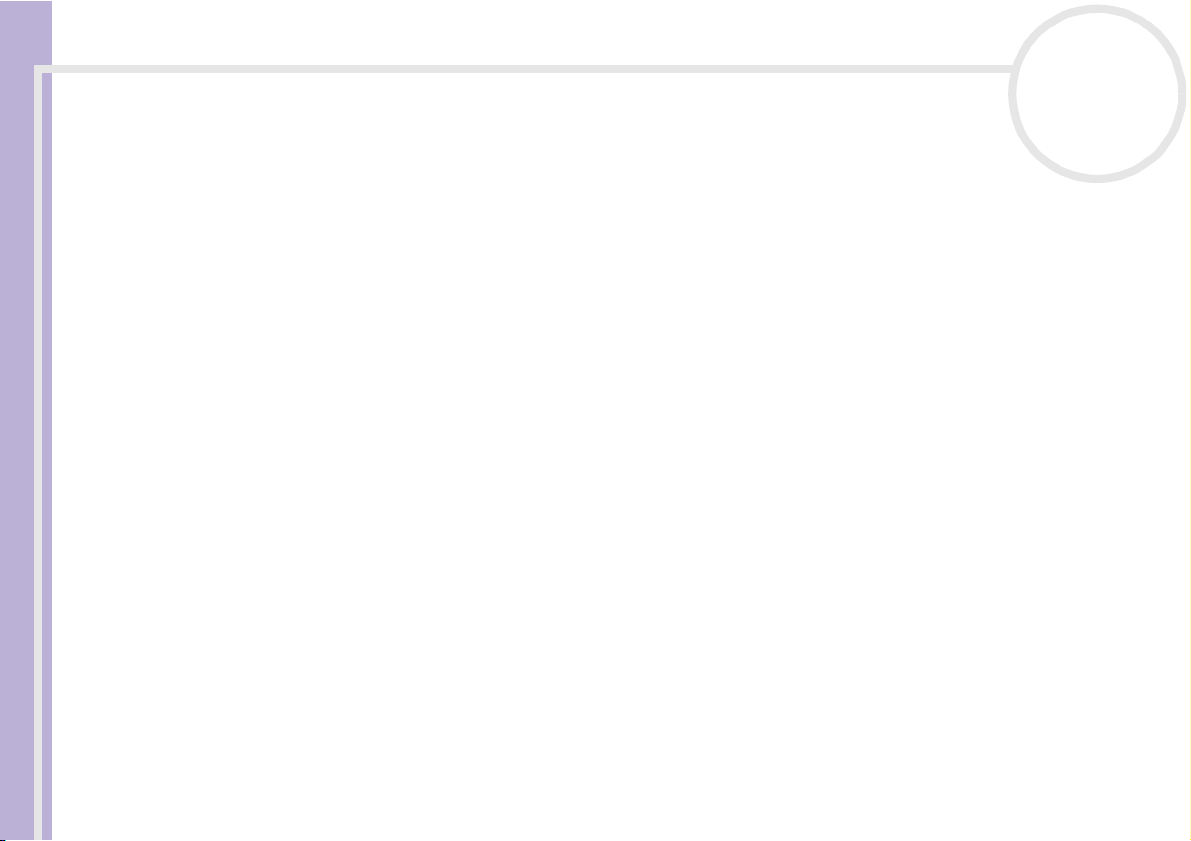
Gebruik van uw notebook
Uw notebook afsluiten
Het is belangrijk dat u de notebook op de juiste manier afsluit om te vermijden dat u niet-opgeslagen
gegevens verliest.
Om de notebook af te sluiten, gaat u als volgt te werk:
1 Klik op de knop Start.
2 Klik op Turn Off Computer.
Sony notebook handleiding
Het venster Turn off computer verschijnt.
3 Klik op Turn Off.
Wacht tot de notebook zichzelf heeft uitgeschakeld.
Het stroomlampje gaat uit.
4 Schakel alle op de notebook aangesloten randapparaten uit.
✍ Antwoord op alle waarschuwingen om documenten op te slaan of rekening te houden met andere gebruikers.
Als u er niet in slaagt de computer uit te schakelen:
- Sluit alle geopende programma’s af.
- Indien van toepassing, verwijdert u de PC Card. Hiervoor dubbelklikt u op het pictogram Safely Remove Hardware op de taakbalk. Selecteer de
hardware die u wilt ontkoppelen en klik op Stop.
- Koppel alle USB-apparaten los.
Druk op <Alt>+<F4> en selecteer Tur n Of f in het venster dat verschijnt.
Als dit niet werkt, houdt u de aan/uit-knop langer dan vier seconden ingedrukt. De notebook wordt nu uitgeschakeld. Bij deze laatste methode bestaat
de kans dat u gegevens verliest.
Als u de notebook slechts kortstondig wilt afsluiten, kunt u stroom besparen door de Standby-modus te gebruiken. Ga naar het menu Start,
selecteer Turn Off Computer en klik op Stand By.
nN
24
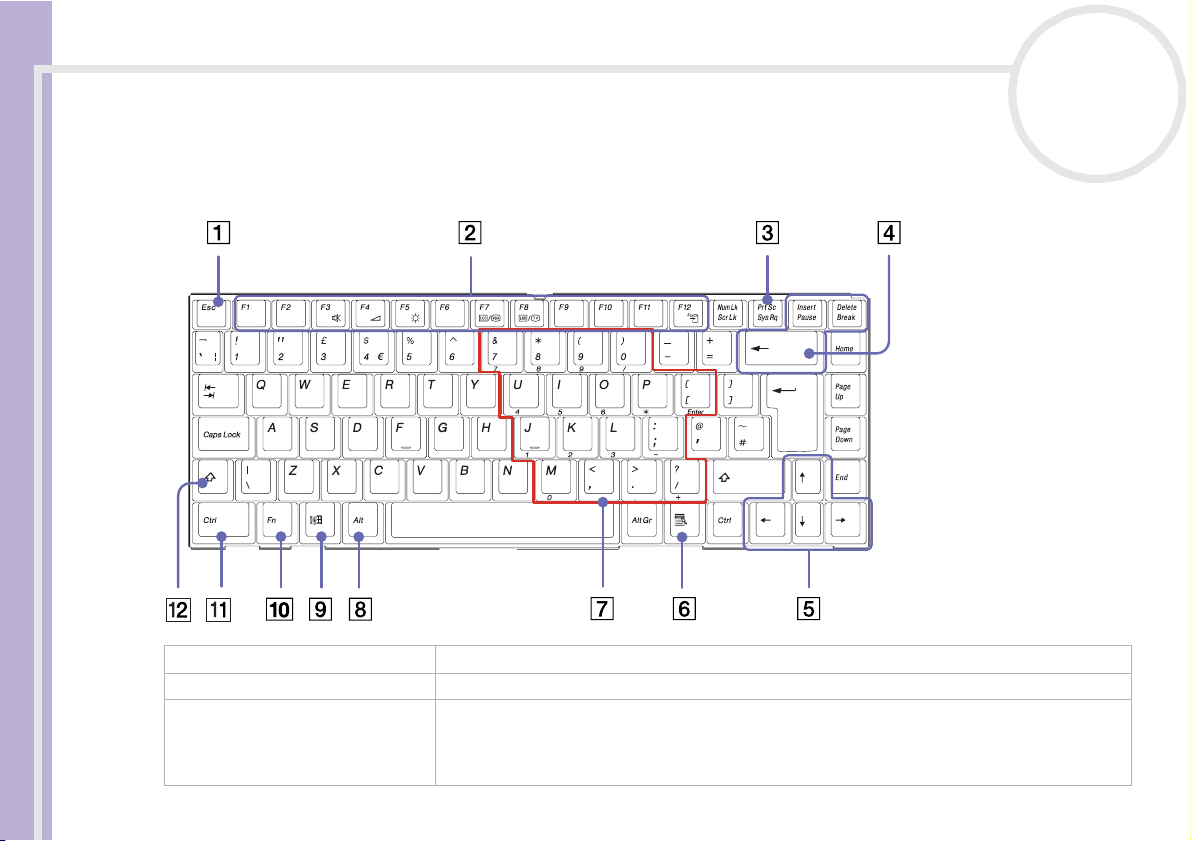
Gebruik van uw notebook
Gebruik van het toetsenbord
Het toetsenbord van uw notebook is vergelijkbaar met dat van een gewone computer, maar is voorzien van
extra toetsen waarmee u specifieke taken voor een notebook kunt uitvoeren.
Sony notebook handleiding
nN
25
Toetsen Beschrijvingen
Escape-toets (1) De <Esc>-toets (Escape) wordt gebruikt om opdrachten te annuleren.
Functietoetsen (2) De 12 functietoetsen bovenaan op het toetsenbord worden gebruikt om specifieke taken uit
te voeren. Bijvoorbeeld in vele toepassingen is <F1> de Help-toets. De taken die worden
uitgevoerd met de individuele functietoetsen kunnen verschillen van toepassing tot
toepassing.
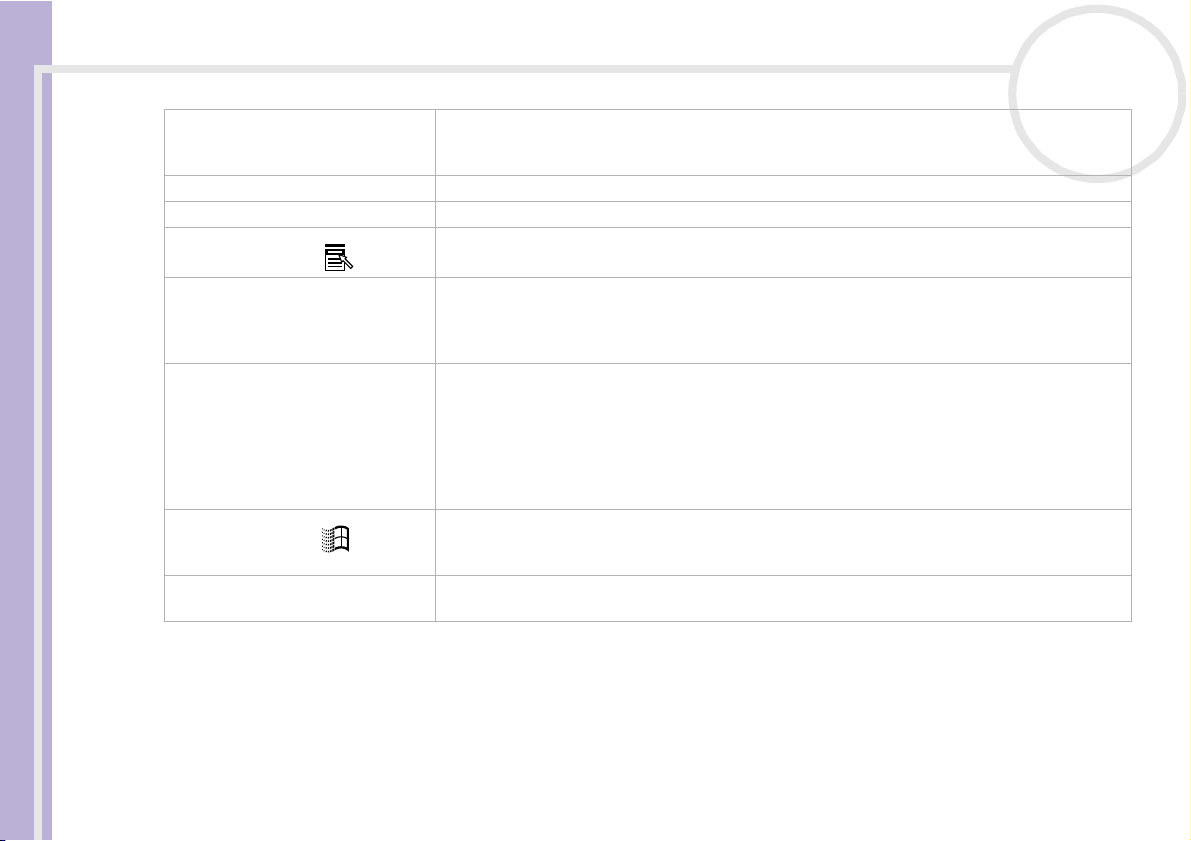
Gebruik van uw notebook
Print Screen-toets (3) De <Print Screen>-toets maakt een elektronische kopie van het beeld op het scherm en
Correctietoetsen (4) Met de toetsen <Insert>, <Backspace> en <Delete> kunt u tikfouten corrigeren.
Navigatietoetsen (5) Met deze toetsen kunt u de cursor verplaatsen op het scherm.
Toepassingstoets (6)
Numeriek toetsenblok (7) Bevat de toetsen die u ook terugvindt op een gewone rekenmachine. Met het numerieke
Sony notebook handleiding
Sneltoetsen (8-11-12) Er zijn drie toetsen die altijd worden gebruikt in combinatie met minstens één andere toets:
Windows
<Fn>-toets (10) De <Fn>-toets wordt gebruikt in combinatie met andere toetsen om bepaalde opdrachten
®
-toets (9)
nN
26
plaatst deze op het Windows Clipboard. U kunt de schermafdruk vervolgens in een
bestand plakken en afdrukken.
Als u op de toepassingstoets drukt, verschijnt een snelmenu. U kunt dit menu ook oproepen
door op de rechtermuisknop te klikken.
toetsenblok kunt u cijfers invoeren of wiskundige berekeningen (b.v. optellingen en
aftrekkingen) uitvoeren. Als u het numerieke toetsenblok wilt activeren, drukt u op de
<Num Lock>-toets. Vervolgens licht het Num Lock-lampje op.
<Ctrl>, <Alt>, en <Shift>. Als u de <Ctrl>-toets (Control) of <Alt>-toets (Alternate)
ingedrukt houdt en vervolgens op een andere toets drukt, wordt een specifieke opdracht
uitgevoerd zonder dat u hiervoor de muis dient te gebruiken. In plaats van bijvoorbeeld de
opdracht Save te kiezen in een menu, kunt u in vele toepassingen de <Ctrl>-toets ingedrukt
houden en op de letter <S> drukken (<Ctrl>+<S>). De <Shift>-toets wordt gebruikt voor
hoofdletters of speciale tekens zoals @ en $.
Als u op de toets met het Windows
geopend. U kunt dit menu ook openen door in de taakbalk van Windows op de knop Start
te klikken.
uit te voeren.
®
-logo drukt, wordt het menu Start van Windows®
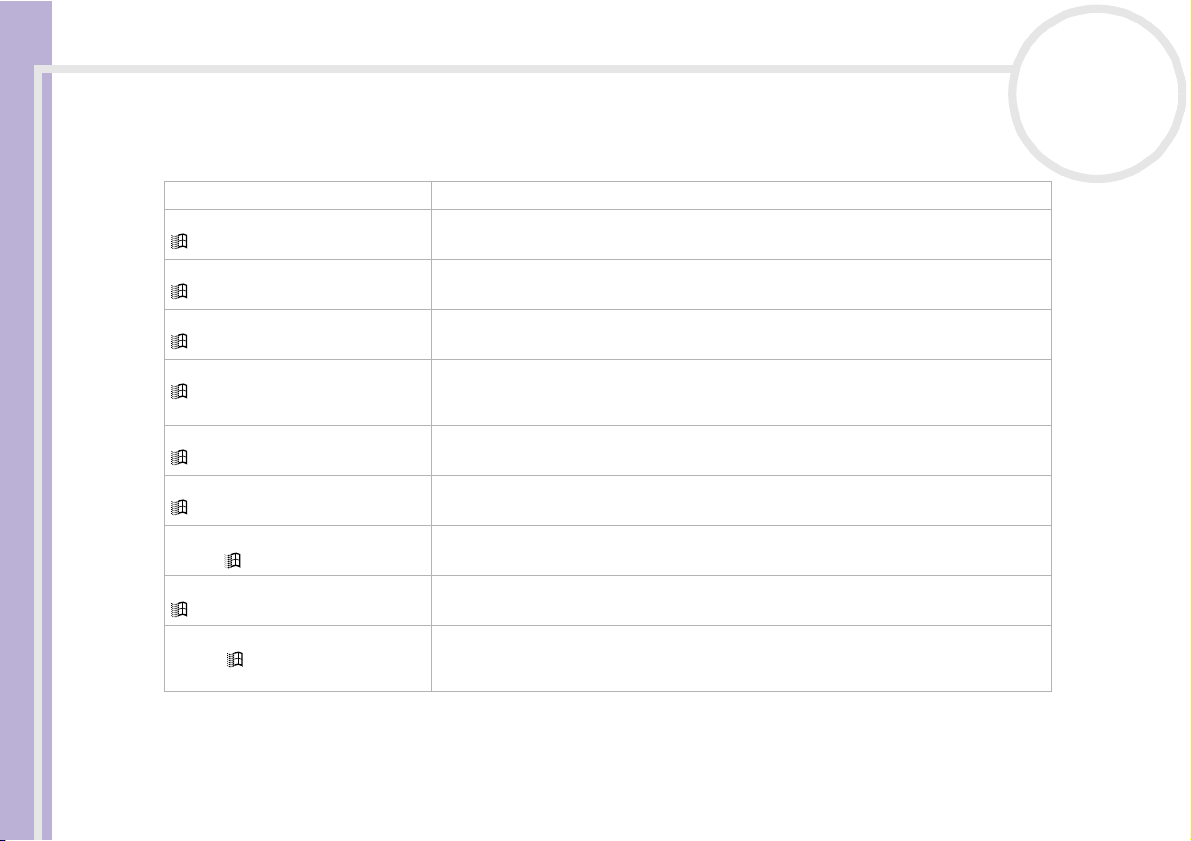
Gebruik van uw notebook
Combinaties en functies met de <Windows>-toets
Combinaties Functies
+ F1
+ Tab
Sony notebook handleiding
+ E
+ F
+ Ctrl + F
+ M
Shift + + M
+ R
<Fn> + + Insert
nN
27
Geeft het Help and Support Center weer.
Schakelt tussen de geopende programma's, die als een knop verschijnen op de
taakbalk.
Geeft My Computer weer.
Geeft het venster Search Results weer, waarin u kunt zoeken naar bestanden of
mappen. U kunt dit venster ook openen door Search te selecteren in het menu
Start.
Geeft het venster Search Results - Computers weer, waarin u andere computers
kunt zoeken.
Minimaliseert alle weergegeven vensters.
Herstelt het vorige formaat van alle geminimaliseerde vensters.
Geeft het venster Run weer. U kunt dit venster ook openen door Run te selecteren
in het menu Start.
Geeft het venster System Properties weer. U kunt dit venster ook openen door
te dubbelklikken op het pictogram System in het Control Panel, of door met de
rechtermuisknop te klikken op My computer in het menu Start.
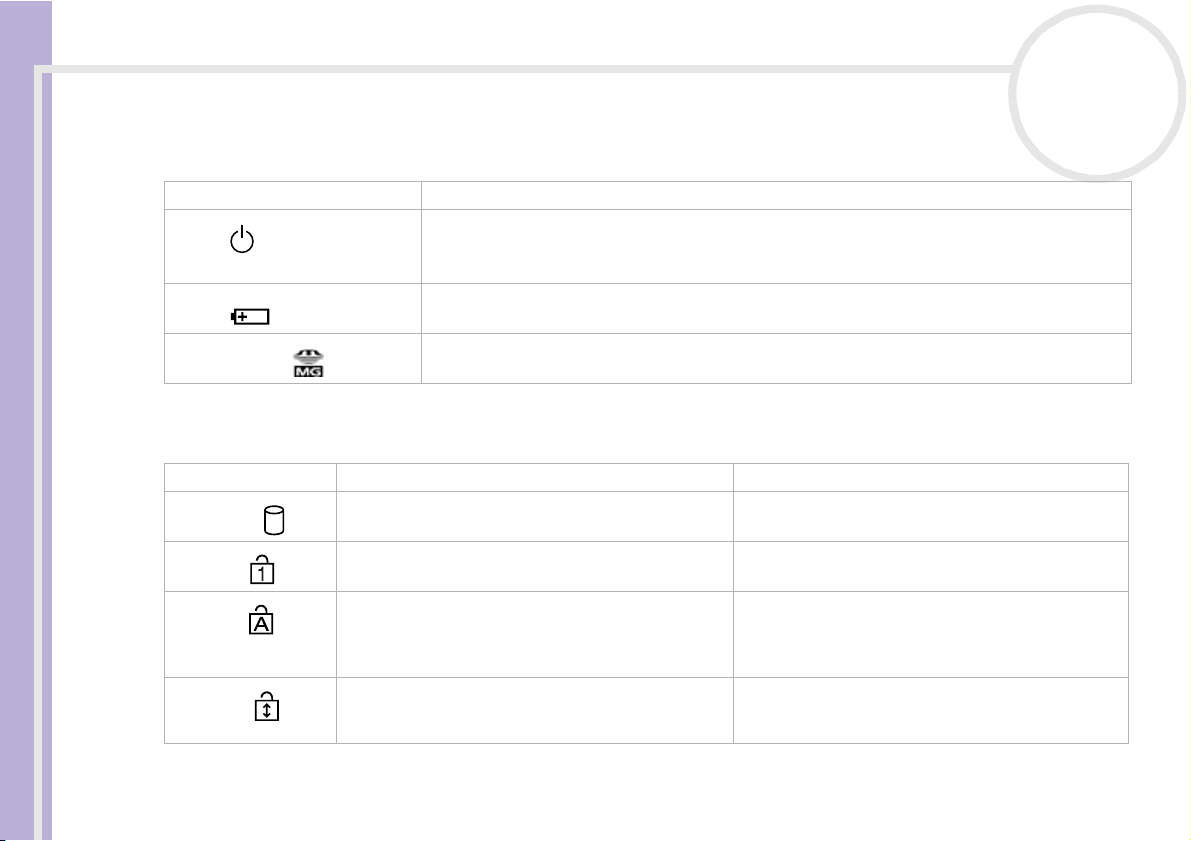
Gebruik van uw notebook
Lampjes
Lampje Functies
Stroom
Sony notebook handleiding
Batterij
Memory Stick™
Lampje Aan Uit
Harde schijf
Num Lock
Caps Lock
Scroll Lock
Stroom aan: brandt (groen).
Standby-modus: knippert (oranje).
Slaap-modus: brandt niet.
Geeft de status van de batterij in de notebook aan.
Brandt als de Memory Stick™ in gebruik is. Brandt niet als de Memory Stick™ niet in
gebruik is.
Er worden gegevens gelezen van of geschreven na ar
de harde schijf.
Brandt als de cijfertoetsen van het numerieke
toetsenblok actief zijn.
Als dit lampje brandt, verschijnen alle letters die u
typt in hoofdletters. Als Caps Lock aan staat en u
opnieuw kleine letters wilt invoeren, drukt u op de
<Shift>-toets.
Brandt als het scherm anders schuift (hangt af van
de toepassing, maar heeft in vele toepassingen geen
effect).
nN
28
Er worden geen gegevens geschreven naar of
gelezen van de harde schijf.
Brandt niet als de alfanumerieke toetsen van het
numerieke toetsenblok actief zijn.
Als dit lampje niet brandt, verschijnen alle letters
die u typt in kleine letters (tenzij u de <Shift>-toets
ingedrukt houdt).
Brandt niet als de informatie normaal over het
scherm schuift.
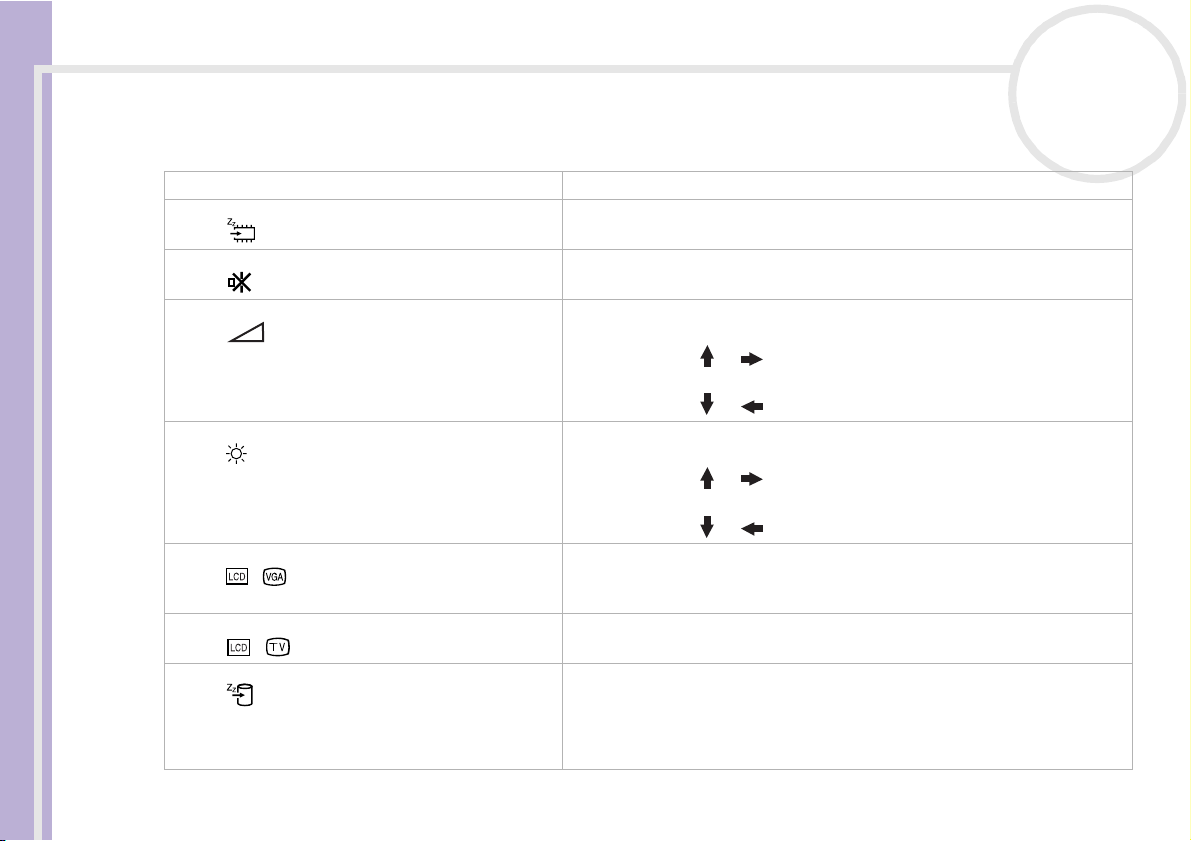
Gebruik van uw notebook
Combinaties en functies met de <Fn>-toets
Combinaties / Functie Functies
<Fn> + (ESC): Standby
<Fn> + (F3): aan/uit-knop van de luidspreker
Sony notebook handleiding
<Fn> + (F4): luidsprekervolume
<Fn> + (F5): helderheidsregeling
<Fn> + / (F7)*: schakelt over naar de externe
monitor
<Fn> + / (F8)*
<Fn> + (F12): Slaap-modus
* Deze functie kan alleen worden gebruikt door de eerste gebruiker die zich aanmeldt en zal niet werken nadat u bent overgeschakeld
op een andere gebruikersaccount.
nN
29
Activeert de Standby-modus, een energiebeheermodus. Als u wilt
terugkeren naar de actieve toestand, drukt u op een willekeurige toets.
Schakelt de ingebouwde luidspreker in en uit.
Hiermee regelt u het volume van de ingebouwde luidspreker.
Als u het volume wilt verhogen, drukt u op <Fn>+<F4>
en vervolgens op of .
Als u het volume wilt verlagen, drukt u op <Fn>+<F4>
en vervolgens op of .
Hiermee regelt u de helderheid van het LCD-scherm.
Als u de lichtintensiteit wilt verhogen, drukt u op <Fn>+<F5>
en vervolgens op of .
Als u de lichtintensiteit wilt verlagen, drukt u op <Fn>+<F5>
en vervolgens op of .
Schakelt over tussen de weergave op het LCD-scherm, op de externe
monitor (aangesloten op de monitorconnector) en op beide.
Schakelt over tussen de weergave op het LCD-scherm en de weergave op
het LCD- en TV-scherm.
In deze modus verbruikt de notebook het minste stroom. Als u deze
opdracht uitvoert, wordt de toestand van het systeem en de randapparaten
opgeslagen op de harde schijf en wordt de systeemstroom uitgeschakeld.
Als u wilt terugkeren naar de oorspronkelijke toestand van het systeem,
schakelt u de stroom in met de aan/uit-schakelaar.
